Page 1
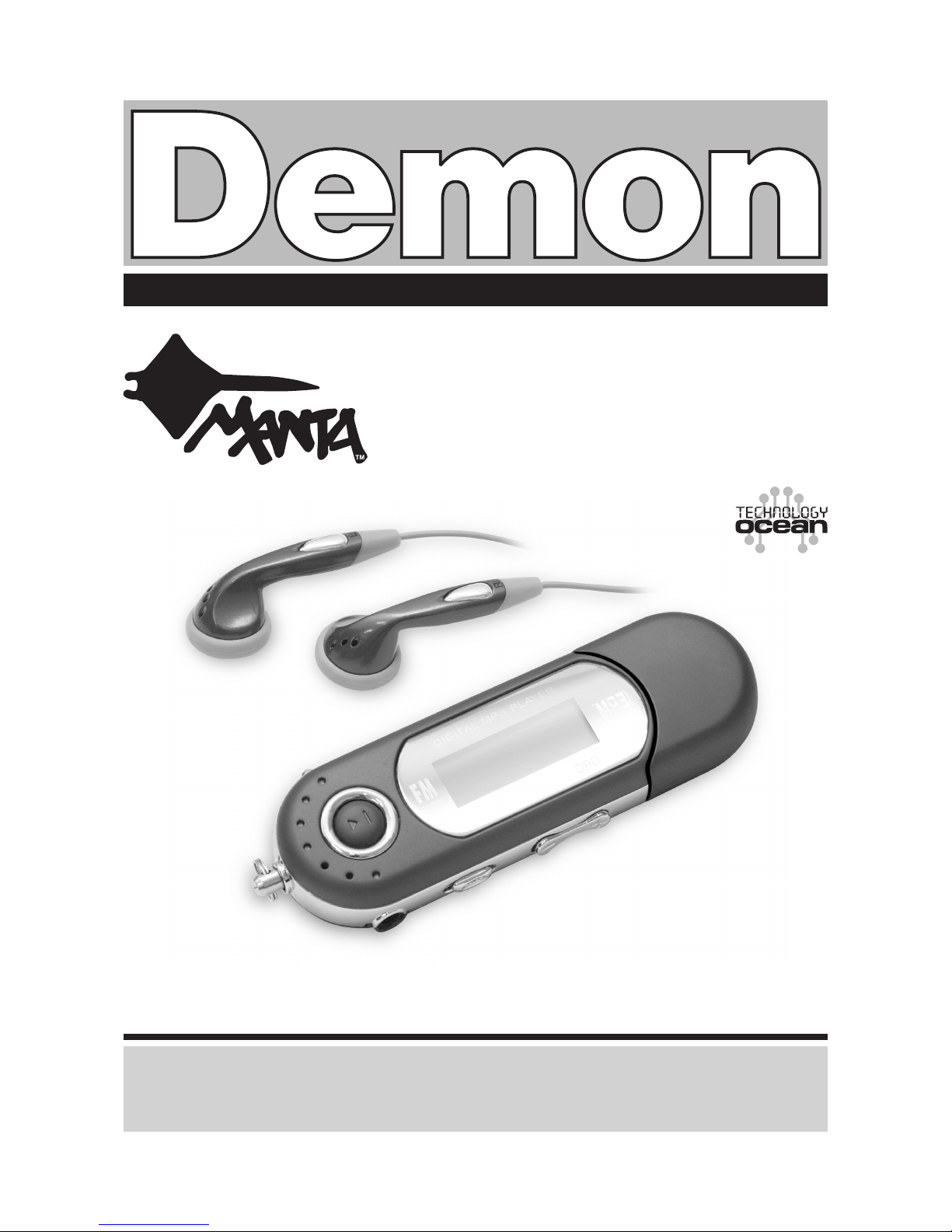
Model: MM212
Najszybszą metodą rozwiązania wielu problemów jest kontakt z naszym serwisem.
tel: (022) 332 34 63 lub e-mail: serwis@manta.com.pl
od poniedziałku do piątku w godz. 9.00-17.00
Producent zastrzega sobie możliwość wprowadzenia zmian w specykację produktu bez uprzedzenia.
Aby zapewnić prawidłową obsługę sprzętu
zapoznaj się dokładnie z instrukcją
i zachowaj ją na przyszłość.
To ensure proper use of this product
please read this User Manual carefully
and keep for future reference.
128MB
MP3 Player
Instrukcja obsługiuUser’s Manual
Page 2
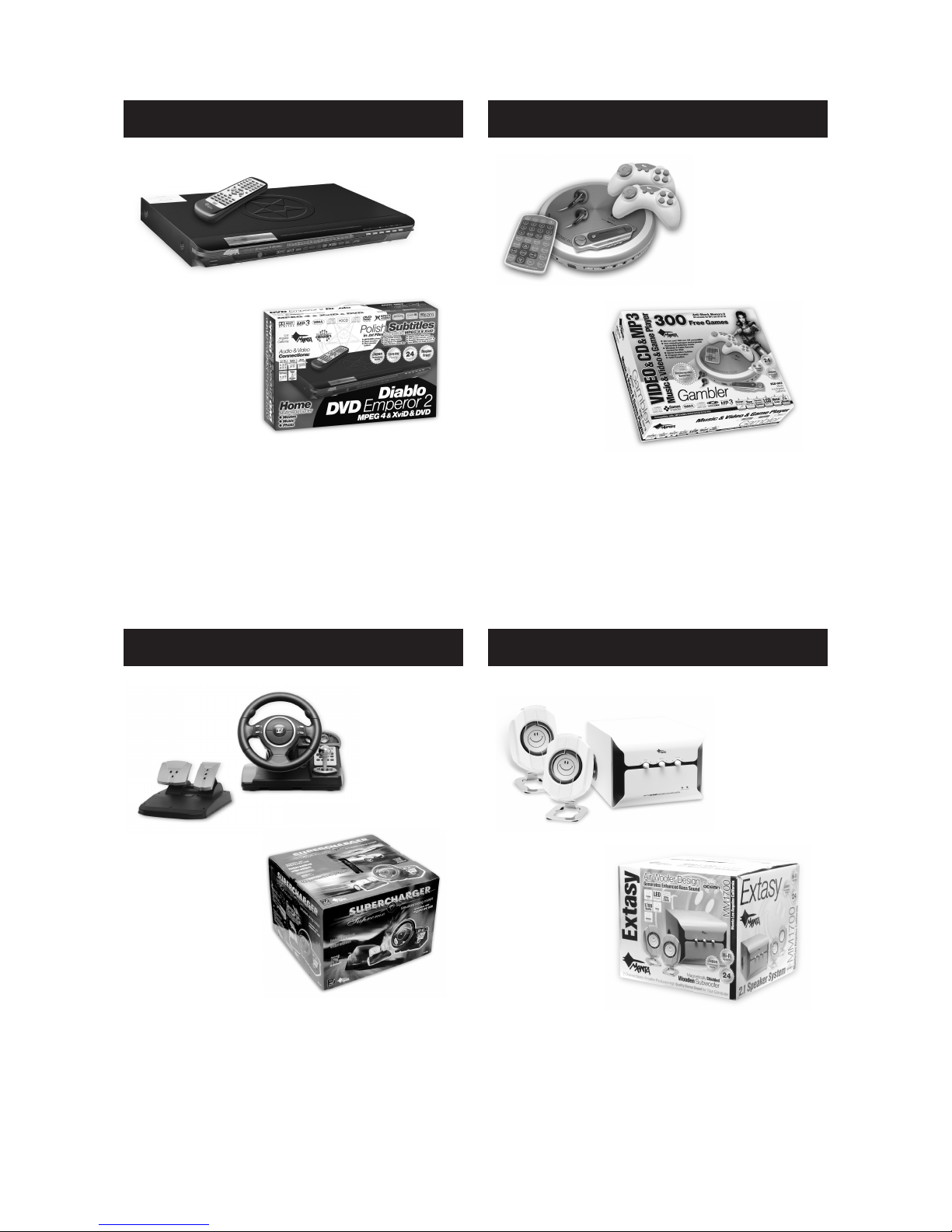
Supercharger Supreme
Kierownica kompatybilna z PS2/PSX/PC USB z
kątem obrotu 180 stopni, systemem wibracji i programowalną, 4-kierunkową skrzynią biegów oraz analogowymi pedałami hamulca i gazu. Wygodne umieszczenie drążka zmiany biegów oraz atrapa deski rozdzielczej potęgują wrażenie stylistyki nowoczesnego
samochodu sportowego.
DVD-007 Emperor 2 Diablo
Odtwarzacz DVD przeznaczony głównie dla mło-
dzieży. Prócz standardowych plików DVD, VCD, MP3,
CD, SVCD, HD-CD, CD-DA, JPEG i KODAK Picture
CD oraz płyt DVD, DVD +/-R, DVD+/RW, CD-ROM,
CD-R i CD-RW, czyta formaty DivX i bliźniaczy XviD,
oraz wyświetla polskie teksty napisów we wszystkich formatach .txt. Ponadto obsługuje dźwięk 5.1.
Wszystkie funkcje dostępne z pilota. Odtwarza lmy
ze wszystkich stref.
VCD-003 Gambler
Płaski odtwarzacz przenośny rmy MANTA zgodny z MP3/WMA/VCD/CD/CD-R/CD-RW, wyposażony
w system antywstrząsowy z pamięcią: 80 sek. dla MP3
i 30 dla CD z wbudowaną funkcją konsoli do gier - 300
gier na CD za darmo! i 2 pady do gry w komplecie. Obsługa płyt CD 80 mm i 120 mm. Pilot do obsługi VCD
oraz pilot z wyświetlaczem na kablu. Funkcja programowania kolejności utworów. Blokada przycisków.
Obudowa z aluminium.
MM1700 Extasy
System aktywnych, ekranowanych głośników 2.1 o
paśmie przenoszenia: 20Hz - 20kHz i mocy P.M.P.O.
- 1600 Wat, z subwooferem wyposażonym w tunel powietrzny pozwalający na otrzymanie poszerzonego zakresu basów. Kontrola: natężenia dźwięków, poziomu
basów i sopranów oraz zasilania.
Page 3
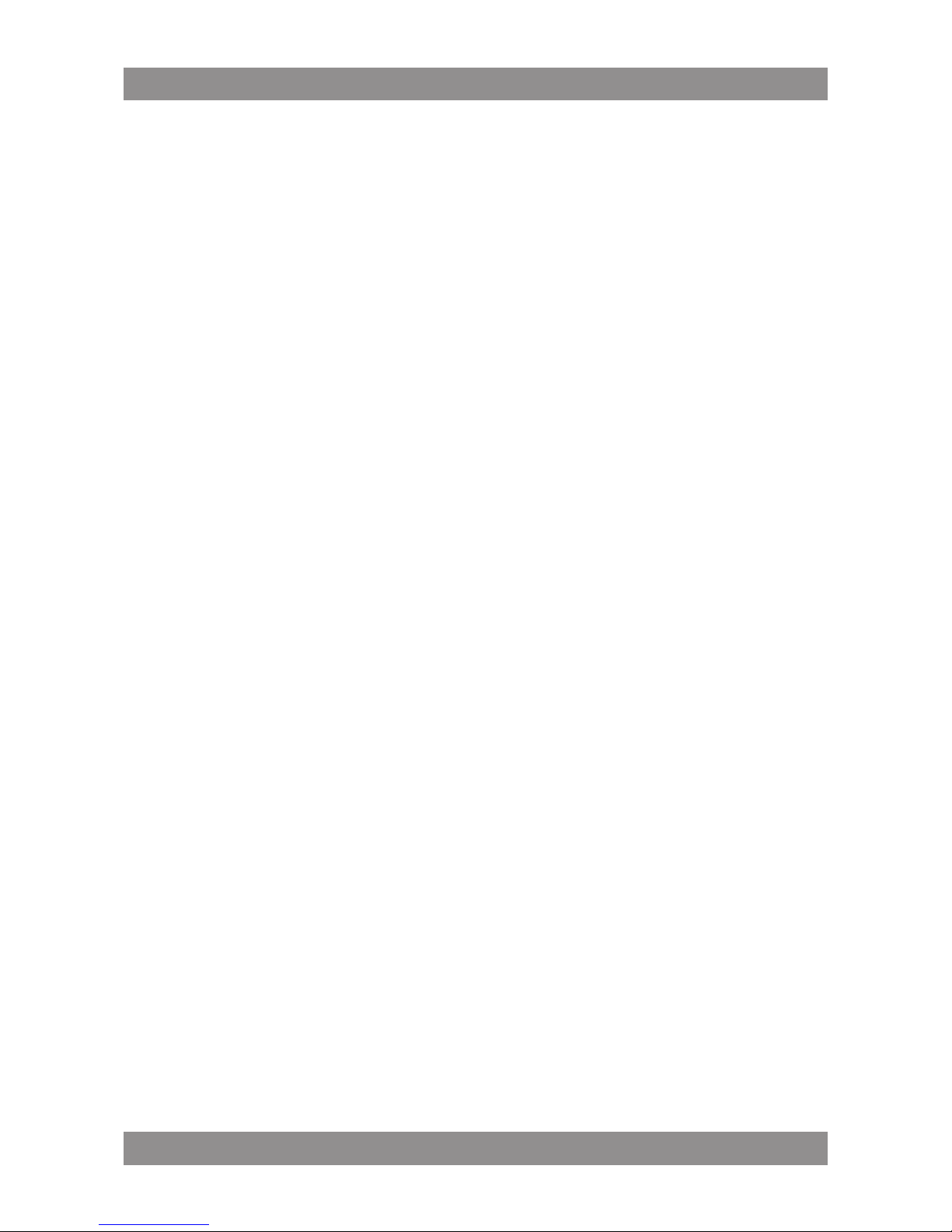
Demon-MM212
3
Instrukcja obsługi
Niniejsze urządzenie należy do nowej generacji odtwarzaczy kieszonkowych. Obsługuje ono wiele formatów muzycznych: MP1, MP2, MP3, WMA,
ASF i WAV zapewniając doskonałej jakości dźwięk. Wysoka wytrzymałość w
połączeniu z delikatnym i subtelnym wyglądem dają mistrzowską mieszankę, która, mamy nadzieję, dostarczy Państwu wiele miłych, nowych wrażeń.
Cechy produktu
Delikatny wygląd – zwarty, a jednocześnie komfortowy
UKŁAD STEROWANIA zamknięty w miłej w dotyku obudowie.
Bogactwo obsługiwanych FORMATÓW MUZYCZNYCH:
MP1, MP2, MP3, WMA, ASF i WAV.
Możliwość UAKTUALNIENIA SYSTEMU operacyjnego o nowe,
rozszerzone funkcje.
Funkcja DYSKU PRZENOŚNEGO po podłączeniu do komputera
przez port USB wykrywany w oknie „Mój komputer” bez sterowników
w Windows 2000 i nowszych. Możliwość podziału dysku na partycje
i ukrycie ich zawartości dzięki użyciu oprogramowania, dołączonego
do urządzenia.
Funkcja DYKTAFONU z odtwarzaczem – dająca możliwość zapisania
w pamięci, w formatach WAV lub ACT, dźwięków z dowolnego źródła
(idealny do nagrywania wykładów).
7 różnych USTAWIEŃ MIKSERA dźwięku:
ROCK, POP, CLASSIC, SOFT, JAZZ i BASS.
7 zmieniających się KOLORÓW PODŚWIETLENIA
RÓŻNE TRYBY ODTWARZANIA: normalny, powtarzanie jednego,
folder, powtarzanie folderu, powtarzanie wszystkiego, odtwarzanie
losowe i intro.
Oszczędzający baterię TRYB AUTOMATYCZNEGO WYŁĄCZANIA
i usypiania.
ANIMOWANE MENU pozwalające na intuicyjną obsługę.
Page 4

Demon-MM212
4
Wstęp
Przede wszystkim dziękujemy za zakup naszego odtwarzacza. Prosimy
o dokładne zapoznanie się z instrukcją tłumaczącą wszelkie funkcje i możliwości Państwa nowego nabytku.
Instrukcja może w szczegółach różnić się od stanu faktycznego odtwarzacza, co spowodowane jest ciągłym rozwojem technologii i udoskonalaniem
naszych produktów.
W zestawie:
1. Odtwarzacz MP3
2. Kabel przedłużający USB
3. Słuchawki na sznurze
4. Płyta ze sterownikami i programami PC
5. Instrukcja obsługi
Opis odtwarzacza
Wygląd, przyciski, podłączenia
Page 5
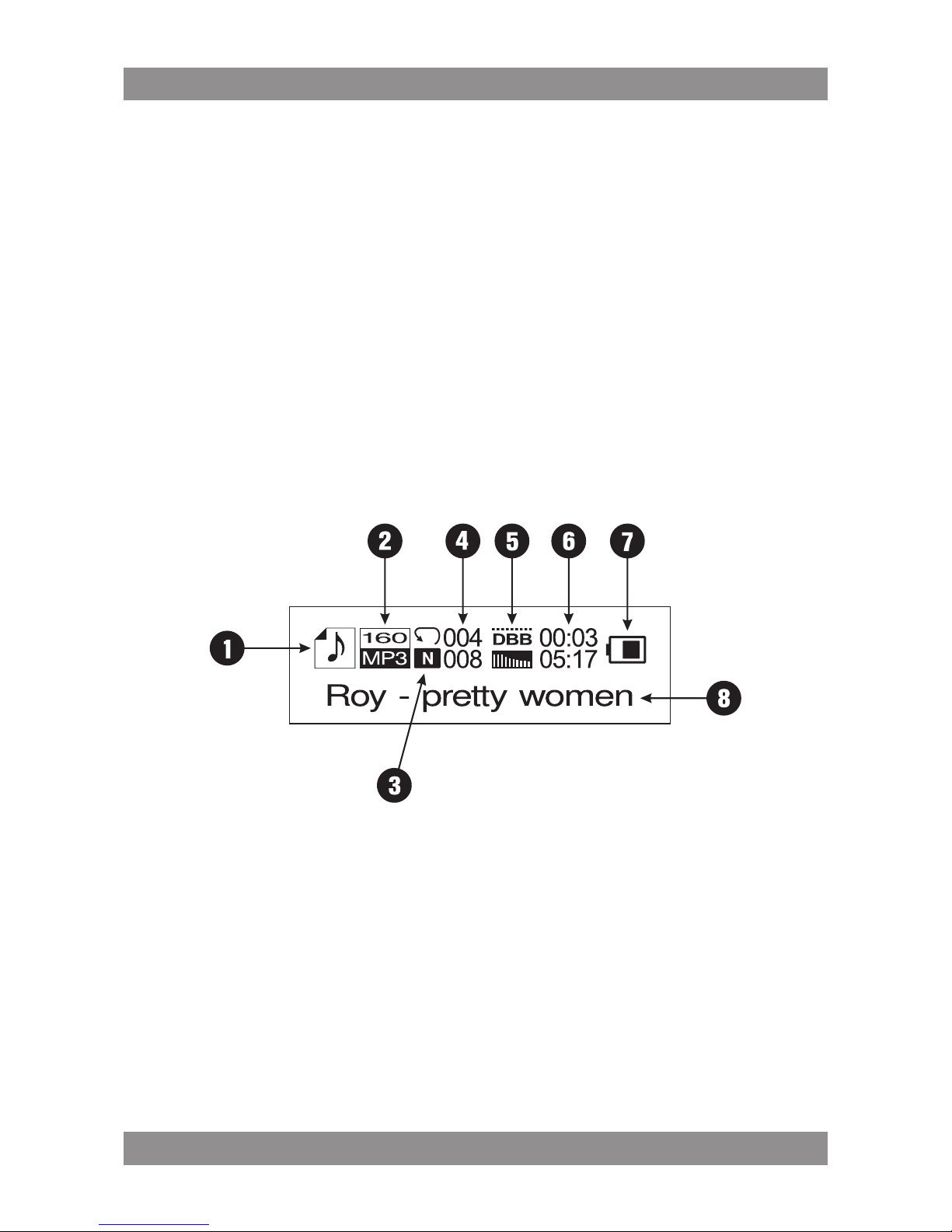
Demon-MM212
5
1. PLAY/PAUSE – Klawisz włączający, rozpoczynający odtwarzanie,
wstrzymujący, zatrzymujący odtwarzanie oraz wyłączający.
2. MODE – Przycisk operacyjny dostępu i (jako suwak) nawigacji
po menu, przewijania w lewo i prawo oraz przełącznik funkcji
„następny/poprzedni”.
3. VOL+/- – Przycisk zwiększania i zmniejszenia natężenia dźwięku.
4. HOLD – Blokuje dostęp do klawiszy pozostawiając odtwarzacz
w trybie, w którym został włączony.
5. USB – USB – wtyk podłączenia do komputera PC
6. Gniazdo słuchawek
7. Wyświetlacz
8. Zaczep słuchawek na sznurku
Wyświetlacz
1. Tryb programu (Program Mode icon)
2. Format pliku/Stopień kompresji (File name/Bit rate)
3. Tryb powtarzania
4. Numer utworu/Ilość utworów w katalogu
(Song number/All songs in direktory)
5. Ustawienie miksera (Music effect)
6. Czas odtwarzania od początku utworu/ Długość utworu
(Play time/Song size)
7. Stan baterii (Power quantity)
8. Wykonawca/Tytuł utworu (Singer name/Song name)
Page 6
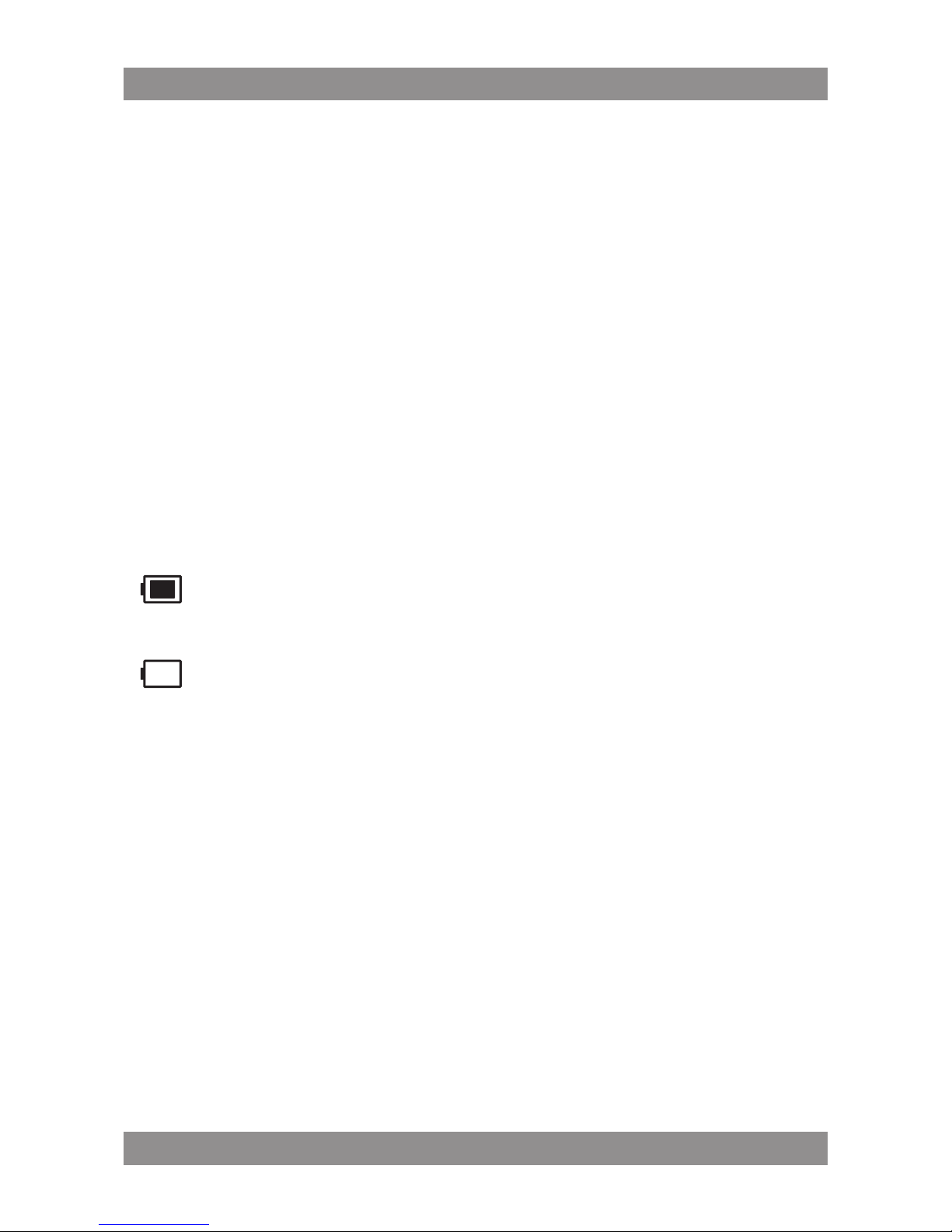
Demon-MM212
6
Operacje na przyciskach
Ze względu na zwartą budowę odtwarzacza, a tym samym wielofunkcyjność klawiszy konieczne stało się zróżnicowanie sposobu ich naciskania.
Można więc klawisz przycisnąć krótko (wcisnąć), długo (wcisnąć, przytrzymać i puścić) oraz wcisnąć i przytrzymać do skutku.
Krótkie wciśnięcie: Wciskając uzyskujesz natychmiastowy efekt (np.
włączenie odtwarzania).
Wciśnięcie długie: Wciskając i przytrzymując klawisz uzyskujesz efekt
po 1,5-2 sekundach (np. podczas wyłączania i zapisu nagrania).
Pojedyncze wciśnięcie: Wciśnięcie, przytrzymanie i puszczenie klawi-
sza powoduje długotrwały utrzymujący się efekt.
Przytrzymanie: Wciśnięcie i przytrzymanie (lub przesunięcie i przy-
trzymanie) powoduje uruchomienie funkcji, którą zatrzymujesz poprzez puszczenie klawisza (np. „przewijanie” w tył i przód).
Odtwarzacz ma dziewięć poziomów kontroli stanu baterii.
Kiedy bateria jest pełna na wyświetlaczu pokazuje się rysunek pełnej
baterii. W miarę zużywania się baterii zmniejsza czarne wypełnienie baterii
na wyświetlaczu.
Kiedy na wyświetlaczu pokaże się obrazek pustej baterii, to nieomylny znak, że należy wymienić baterię (lub naładować akumulator).
Uwaga! Jeśli w skutek nieprzewidzianego wydarzenia odtwarzacz przestanie prawidłowo funkcjonować (np. mimo pełnej baterii nie będzie odtwarzał plików MP3) lub pojawi się ikonka klepsydry, należy „zresetować” urządzenie (włączyć i wyłączyć).
Podstawowe funkcje
Wejście do menu
Wejście do menu głównego następuje poprzez wciśnięcie i przytrzymanie
klawisza [MODE]. Wejście do menu głównego przerywa (zatrzymuje) aktu-
alny tryb. Krótkie wciśnięcie klawisza [MODE] w dowolnym trybie powoduje
wejście do podmenu tego trybu. Wejście do podmenu trybu nie zatrzymuje
tego trybu.
Page 7
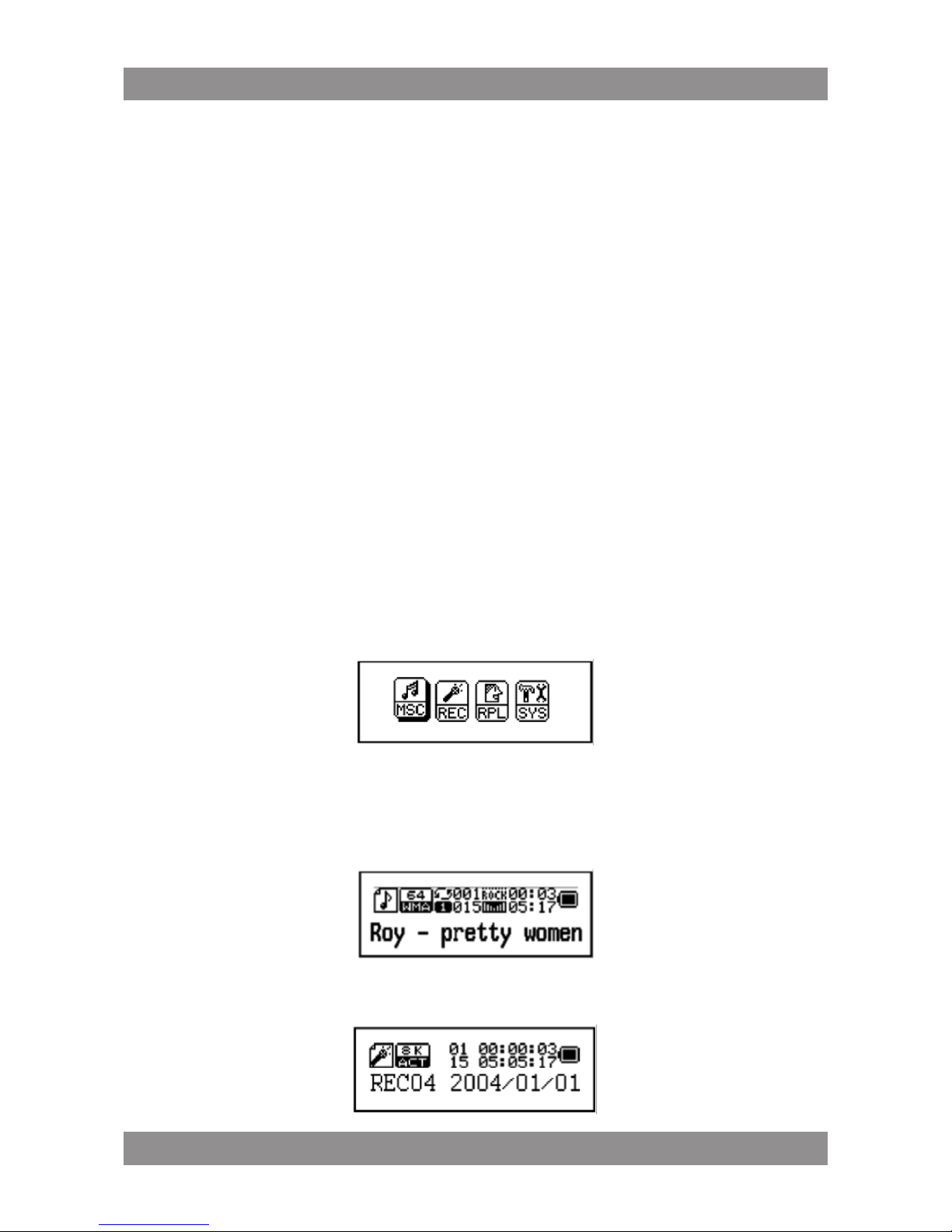
Demon-MM212
7
Przykład: Jeśli odtwarzacz znajduje się w trybie dyktafonu długie wciśnięcie klawisza [MODE] spowoduje wyjście do menu głównego odtwarzacza i
wyłączy dyktafon. Krótkie wciśnięcie w tym samym trybie wprowadzi nas do
podmenu dyktafonu nie przerywając nagrywania.
Poruszanie się po menu głównym
Poruszanie się po menu głównym następuje poprzez jednokrotne przesunięcie suwaka [MODE] w lewo albo w prawo (do pozycji „Poprzedni/
przewijanie w tył” lub „Następny/przewijanie do przodu”).
Podczas odtwarzania nagranego pliku muzycznego ten sam suwak
[MODE] krótkim jednokrotnym przesunięciem w prawo lub lewo przecho-
dzi do poprzedniego lub następnego utworu. Długie przytrzymanie suwaka
[MODE] w lewo lub prawo „przewija” w tył lub do przodu.
Zatwierdzanie wyboru trybu (funkcji)
Wybór trybu funkcji następuje poprzez krótkie wciśnięcie klawisza
[MODE] na wybranej (wyróżnionej na wyświetlaczu) ikonce.
Wciśnij i przytrzymaj klawisz [MODE], wyświetli się główne menu:
Stąd możesz wywołać:
tryb odtwarzania muzyki,
tryb nagrywania,
Page 8

Demon-MM212
8
tryb odsłuchu,
tryb ustawień,
tryb USB dostępny po podłączeniu do komputera.
Regulacja głosu
Aby zwiększyć natężenie głosu, wciśnij [VOL+] na odtwarzaczu.
Aby zmniejszyć natężenie głosu, wciśnij [VOL-] na odtwarzaczu.
Włączanie i wyłączanie
Aby włączyć odtwarzacz, należy wcisnąć i przytrzymać przez trzy sekundy przycisk [PLAY/PAUSE].
Aby wyłączyć odtwarzacz, należy wcisnąć i przytrzymać przez trzy sekundy przycisk [PLAY/PAUSE].
Odtwarzanie, wstrzymywanie (pauza) i zatrzymywanie, wychodzenie z
podmenu
W trybie odtwarzania, krótkie wciśnięcie klawisza [PLAY/PAUSE] rozpo-
czyna odtwarzanie.
Takie samo krótkie wciśnięcie klawisza [PLAY/PAUSE], w trybie odtwa-
rzania, podczas odtwarzania muzyki wstrzymuje (pauzuje) odtwarzanie.
Dłuższe (1,5 sek.) wciśnięcie klawisza [PLAY/PAUSE] w trybie odtwarza-
nia, podczas odtwarzania muzyki, zatrzymuje odtwarzanie (stopuje).
Page 9

Demon-MM212
9
Nagrywanie, wstrzymywanie nagrywania (pauza),
wyłącznie nagrywania
W trybie nagrywania, analogicznie jak przy odtwarzaniu, krótkie wciśnięcie klawisza [PLAY/PAUSE] rozpoczyna proces nagrywania lub wstrzymu-
je (pauzuje) nagrywanie, a dłuższe (1,5 sek.) zatrzymuje (stopuje) proces
i zapisuje plik.
Odtwarzanie muzyki
Podstawowe czynności
1. Włóż wtyk słuchawek do gniazda słuchawkowego odtwarzacza oraz
przepleć sznurek podtrzymujący słuchawki przez „ucho” u góry odtwarzacza.
2. Wciśnij i przytrzymaj klawisz [PLAY/PAUSE] przez (1,5 sek) aż do
włączenia światła wyświetlacza. Po włączeniu menu, krótkimi przechyleniami klawisza [MODE] w lewo i prawo wybierz z menu opcję
odtwarzacza i zatwierdź wciśnięciem klawisza [MODE] w pozycji
centralnej.
3. Po wejściu w trym odtwarzania, krótkimi przechyleniami klawisza
[MODE] w lewo lub w prawo wybierz utwór, którego chcesz posłu-
chać, a następnie krótko wciśnij klawisz [PLAY/PAUSE].
4. Klawiszami [VOL+] i [VOL-] dostosuj poziom dźwięku odtwarzanego
utworu.
Synchronizacja odtwarzanego utworu z wyświetlanym tekstem
Odtwarzacz ma możliwość wyświetlania tekstów odtwarzanych utworów
„.mp3” czy „.wma” podczas ich trwania w formacie „.lrc”.
Aby użyć pliku z warstwą tekstową utworu należy:
Zdobyć taki plik lub zrobić go za pomocą adekwatnego programu kompu-
terowego. Plik musi mieś nazwę dokładnie taką samą jak utwór.
Np. Jeśli plik muzyczny nosi nazwę: „Adu-Tear the night.mp3” plik teksto-
wy powinien nazywać się „Adu-Tear the night.lrc”.
Następnie oba pliki (muzyczny i tekstowy) należy wgrać do odtwarzacza
(podłączając złączem USB).
Page 10

Demon-MM212
10
Po tej operacji należy zacząć odtwarzać wgrany utwór. Odtwarzacz znalazłszy w pamięci plik „.lrc” zamiast zwykłej ikony odtwarzania pokaże
ikonę odtwarzania z textem .
Aby włączyć wyświetlanie tekstu na wyświetlaczu wciśnij i przytrzymaj
chwilę klawisz [MODE]. Aby wyjść z trybu wyświetlania tekstu wciśnij (krót-
ko) klawisz [MODE].
Nagrywanie
Zanim włączysz opcję nagrywania upewnij się, że w odtwarzaczu jest wystarczająco silna bateria oraz, że dysponujesz odpowiednią ilością miejsca
w pamięci. Urządzenie może nagrać i zapisać 99 plików.
Zapis w trybie nagrywania
1. Wejdź do głównego menu.
2. Wybierz suwakiem klawisza [MODE] (następny) tryb nagrywania.
3. Krótko wciśnij klawisz [MODE], by zatwierdzić.
4. Krótko wciśnij klawisz [PLAY/PAUSE], by rozpocząć nagrywanie.
Uwaga! Nagrane dźwięki są zapisywane w trybie w katalogu „sub-menu/
main disk”.
Jeśli na wyświetlaczu pokaże się notka „katalog pełny” (directory full)”
oznacza to, skończyło się miejsce w pamięci lub że w katalogu zapisano 99
plików. Wówczas można zmienić katalog.
Wybór trybu nagrywania
1. Wejdź w tryb nagrywania.
2. Wciśnij krótko klawisz [MODE], by wyświetlić podmenu.
3.
Wybierz suwakiem klawisza [MODE] (poprzedni lub następny) typ zapi-
su (recording type) i zatwierdź krótkim wciśnięciem klawisza [MODE].
Page 11
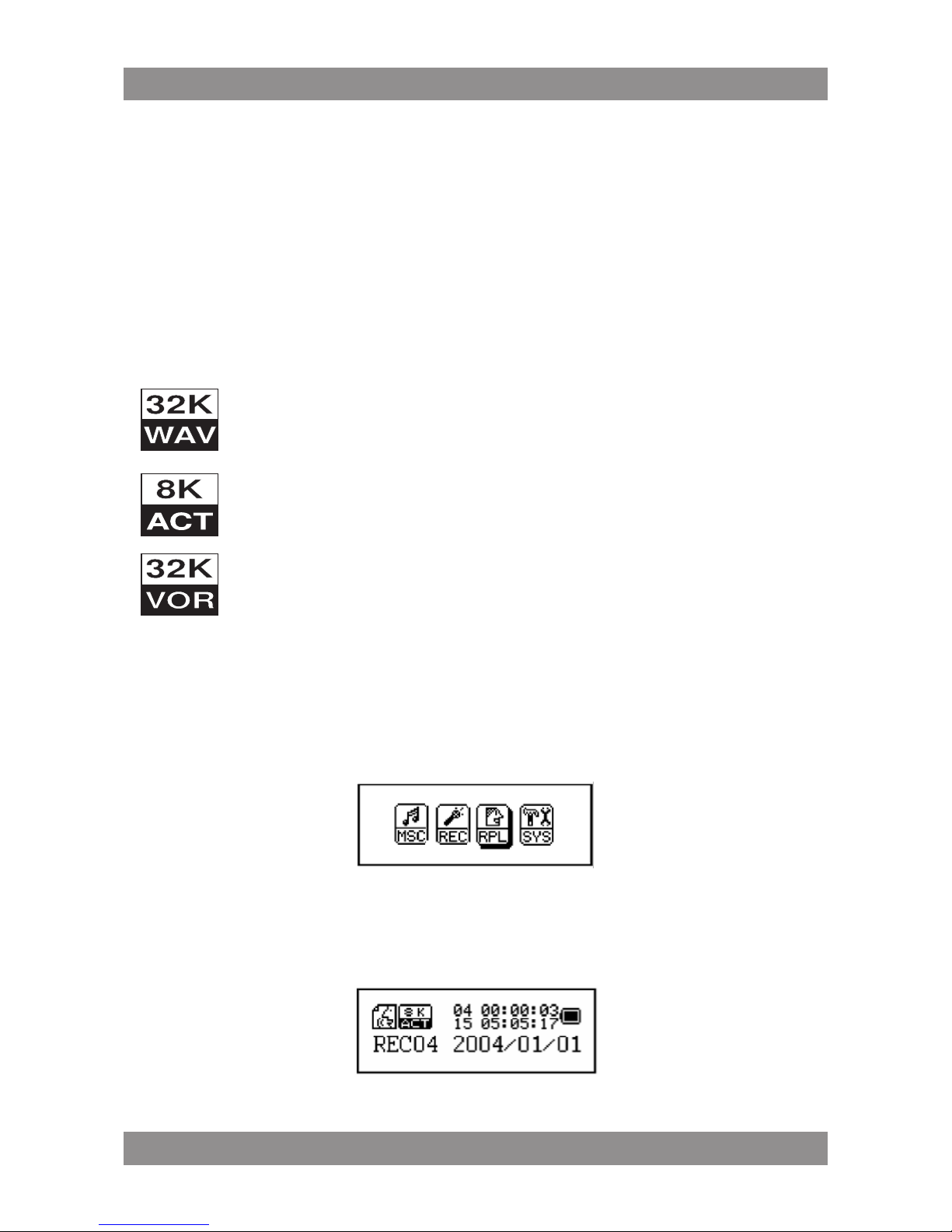
Demon-MM212
11
4. Wybierz suwakiem klawisza [MODE] (następny) odpowiedni, dla
swoich potrzeb, typ i zatwierdź go krótko wciskając klawisz [MODE].
5. Wciśnij klawisz [PLAY/PAUSE], by rozpocząć nagrywanie.
6. Jeśli chcesz na chwilę wstrzymać nagrywanie wciśnij podczas od-
twarzania klawisz [PLAY/PAUSE]. Wciśnij ponownie klawisz [PLAY/
PAUSE] jeśli chcesz przerwać pauzę i powrócić do nagrywania.
7. Jeśli chcesz przerwać nagrywanie i zapisać plik wciśnij i przytrzymaj
(ok. 1,5 sek.) klawisz [PLAY/PAUSE].
Typy zapisu
Format „wav” – zapis wysokiej jakości.
Format „act” – zapis średniej jakości
Format „vor” – zapis wysokiej jakości w formacie „.wav” ale z
automatycznymi przerwami, gdy do odtwarzacza nie dociera
żaden dźwięk.
Odtwarzanie zapisu nagrania
1. Wejdź do głównego menu.
2. Wybierz suwakiem klawisza [MODE] (następny lub następny)
tryb odtwarzania zapisu.
3. Zatwierdź tryb odtwarzania zapisu krótko wciskając klawisz
[MODE] i suwakiem klawisza [MODE] (następny) lub (poprzedni)
odnajdź interesujący Cię zapis.
4. Wciśnij klawisz [PLAY/PAUSE], by rozpocząć odtwarzanie.
Page 12
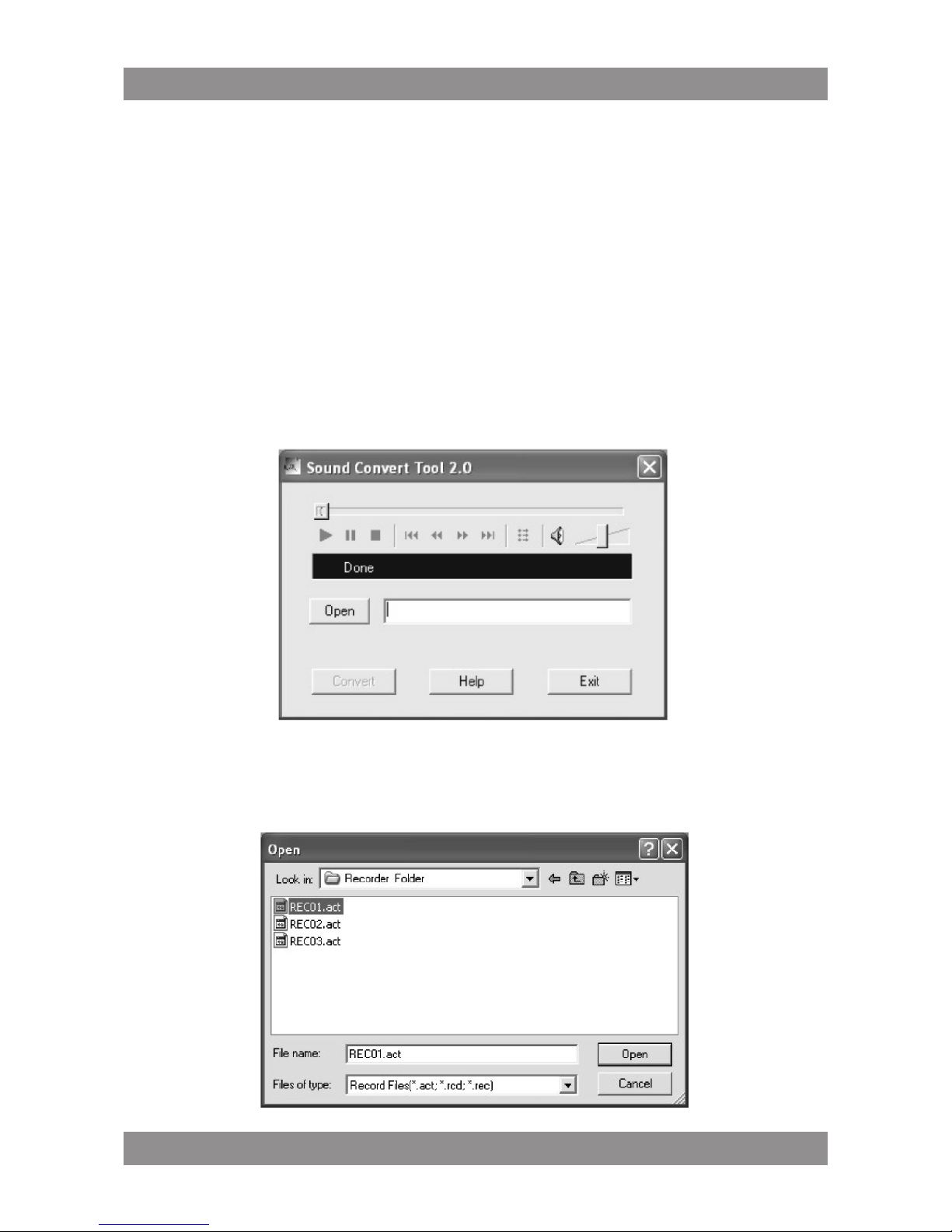
Demon-MM212
12
5. Jeśli chcesz odtworzyć inny plik, znajdź go krótko wciskając
w lewo (poprzedni) lub prawo (następny) suwak [MODE].
6. Ustaw pożądany poziom dźwięku korzystając z przycisków
[VOL+] i [VOL-].
Konwersja plików „.act” do formatu „.wav”
Jeśli zajdzie potrzeba przekonwertowania używanych przez odtwarzacz
plików zapisu „.act” na powszechnie rozpoznawalne „.wav”, należy skorzystać z dołączonego do odtwarzacza oprogramowania.
1. Uruchom konwertujący dźwięk program „Sound Converter”
i kliknij klawisz „Open (otwórz)”.
2. Wybierz plik .act z katalogu nagranych plików w odtwarzaczu,
który chcesz przekonwertować i zaznacz go.
Page 13
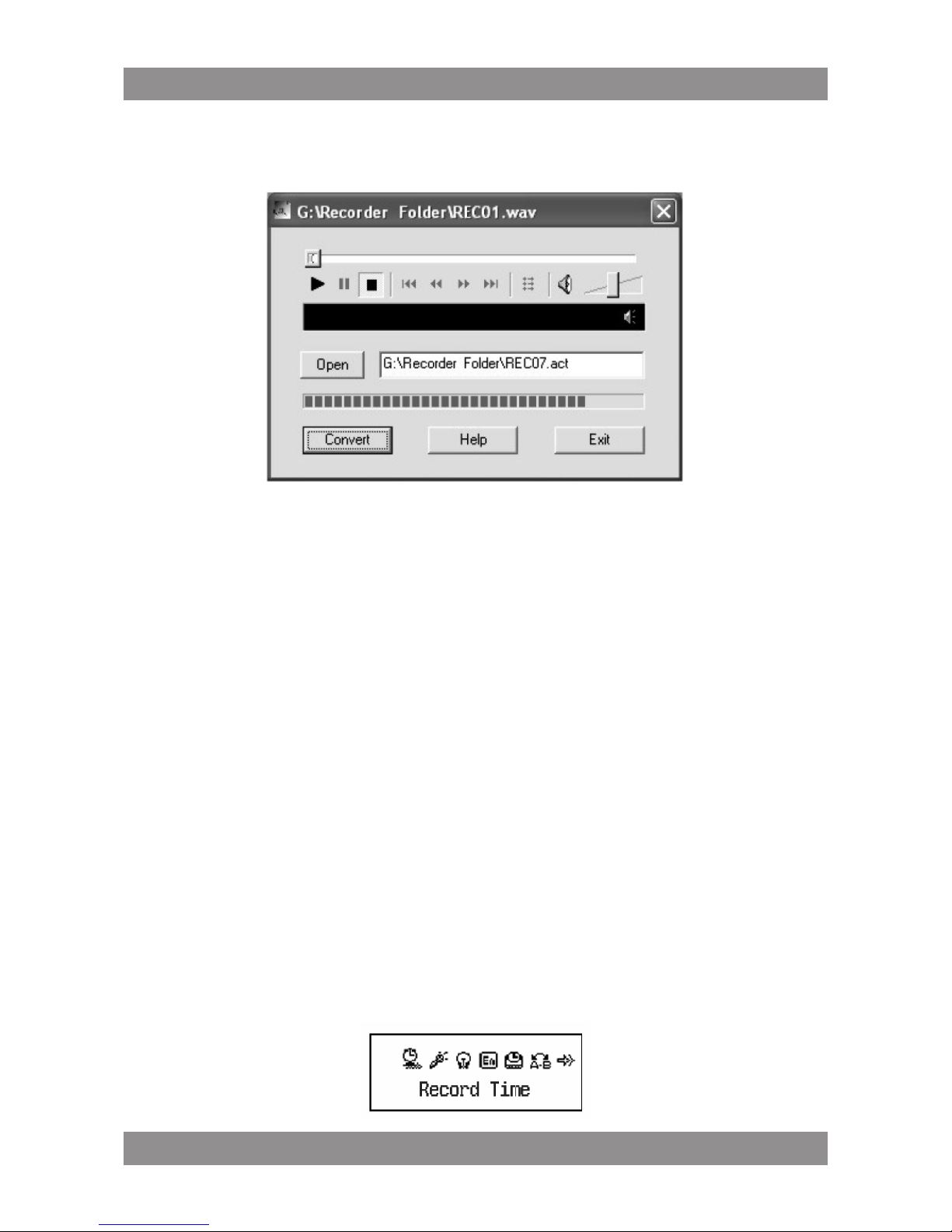
Demon-MM212
13
3. Wciśnij przycisk „Convert (konwertuj)”,
by rozpocząć konwersję do formatu „.wav”.
Prócz konwersji program „Sound Converter” potra również odtwarzać
pliki w formacie „.wav” i „.mp3”.
Uwaga! Pamiętaj o zmianie nazw konwertowanych plików, ponieważ pro-
gram może nadpisać plik na inny o tej samej nazwie.
Ustawienia
Możesz zmieniać ustawienia systemu sterującego odtwarzacz wg wła-
snych potrzeb. Służy temu tryb: SYS (System). Opcje lub ich funkcje zawarte w trybie „System” mogą ulec zmianie wraz ze zaktualizowaniem systemu
(rmware’u).
1. Wejdź do głównego menu.
2. Wybierz suwakiem klawisza [MODE] (poprzedni lub następny)
tryb „system”.
3. Krótkie wciśnięcie klawisza [MODE] spowoduje wejście
do wybranego trybu.
Page 14
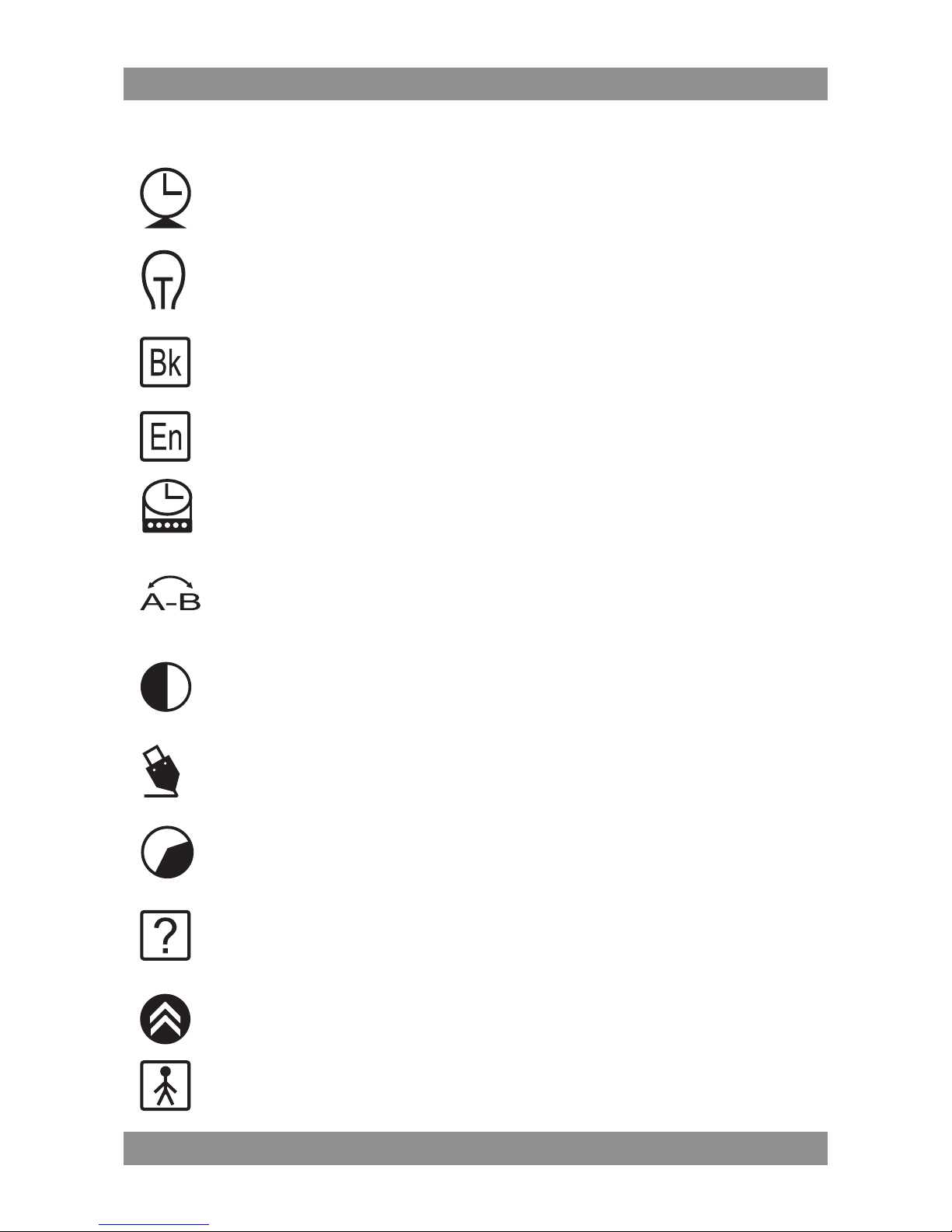
Demon-MM212
14
Krótki opis parametrów zawartych w trybie „System”.
Record Time (Czas nagrania).
Pokazuje datę i czas zapisywanych plików
Backlight (Podświetlenie). Pokazuje na suwaku
i w sekundach czas podświetlenia wyświetlacza.
Background light mode (Kolor tła).
Pokazuje kolor tła przy włączaniu odtwarzacza.
Language (Język). Wybiera język.
Power-off (Automatyczne wyłączenie). Umożliwia ustawienie czasu
(w minutach) do automatycznego wyłączenia (Off time) lub długość
trybu uśpienia (Sleep time).
Repay mode (Tryb powtarzania).
Umożliwia korektę trybu powtarzania.
Contrast adjustment (Dostosowanie kontrastu).
Zmienia kontrast wyświetlacza.
On-line mode (Tryby dysku). Ustawia odpowiedni tryb zapisu
na dysku (organizuje przestrzen dyskową).
Memory info (Informacja o pamięci).
Pokazuje stan pamięci odtwarzacza.
Fimware version (Wersja rmware’u).
Pokazuje aktualną wersję rmware’u.
Firmware upgrade (Uaktualnienie rmware’u).
Opcja służąca do uaktualnienia programu operacyjnego.
Exit (Wyjście). Wyjście z trybu „system”.
Page 15
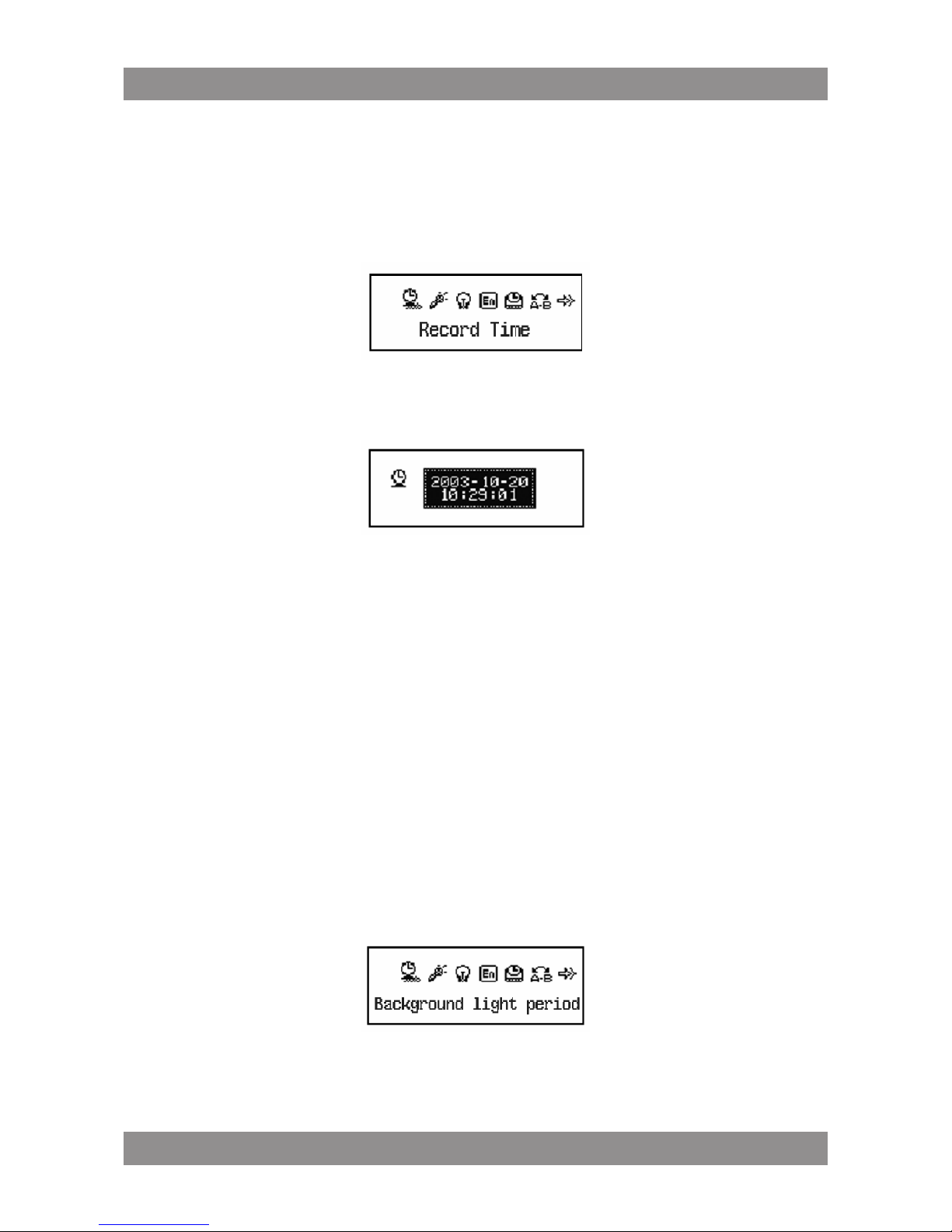
Demon-MM212
15
Szczegóły funkcji
Ustawienie „Record Time” (Czasu nagrania)
1. Wejdź do menu „System”
2. Wciśnij klawisz [MODE] na funkcji „Rekord Time” (Czas nagrania).
Wyświetli się okienko z datą i godziną.
3. Krótko wciśnij klawisz [VOL+]. W okienku zacznie pulsować pierwszy
składnik daty – rok. Jeśli wciśniesz [VOL-] pulsowanie rozpocznie się
od ostatniego składnika „czasu” – sekundy.
4. Suwakiem klawisza [MODE] (poprzedni lub następny) możesz teraz
zmienić wartość pulsującego składnika na odpowiednią. W lewo
(poprzedni) - wartości się zmniejszają, a w prawo (następny) – rosną.
5. Wciśnięcie klawisza [VOL+] lub [VOL-] zatwierdza ustawioną wartość
i przechodzi do następnego parametru daty lub czasu.
Ustawianie podświetlenia
1. Wejdź do menu „System”
2. Suwakiem klawisza [MODE] (poprzedni lub następny)
wybierz opcję „Backlight” (Podświetlenie).
3. Krótko wciśnij klawisz [MODE], by zatwierdzić wybór.
4. Za pomocą suwaka klawisza [MODE] (poprzedni lub następny) ustaw
czas podświetlenia w sekundach.
Page 16
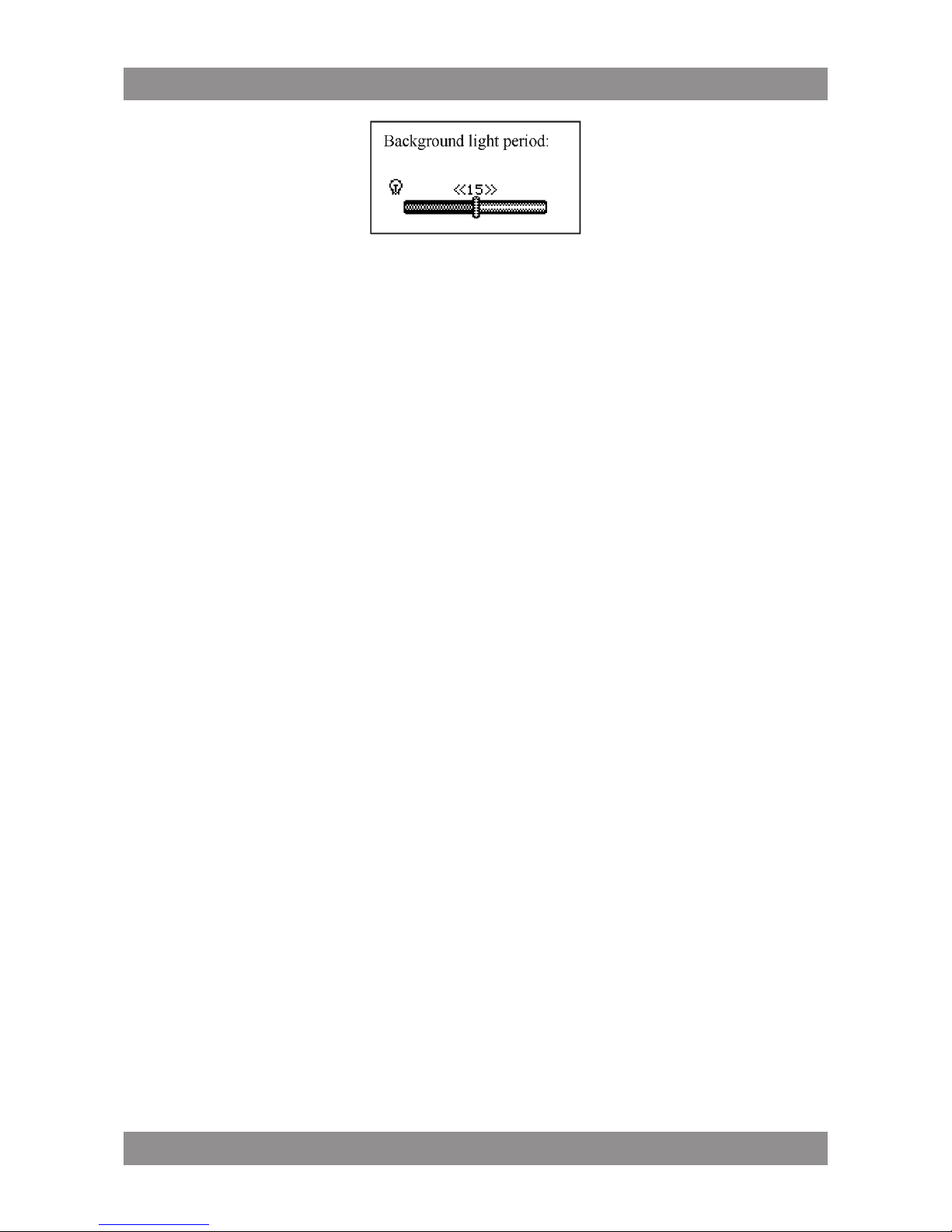
Demon-MM212
16
5. Po dokonaniu korekty, wciśnij klawisz [MODE], by zatwierdzić
ustawienia i wyjść.
Ustawienia języka
1. Wejdź do menu „System”
2. Suwakiem klawisza [MODE] (poprzedni lub następny)
wybierz opcję „Language” (Język).
3. Krótko wciśnij klawisz [MODE], by zatwierdzić wybór.
4. Za pomocą suwaka klawisza [MODE] (poprzedni lub następny)
ustaw odpowiedni język obsługi odtwarzacza.
5. Po dokonaniu korekty, wciśnij klawisz [MODE], by zatwierdzić
ustawienia i wyjść.
Automatyczne wyłączenie / czas trybu uśpienia
1. Wejdź do menu „System”
2. Suwakiem klawisza [MODE] (poprzedni lub następny) wybierz opcję
„Power-off” (Automatyczne wyłączenie).
3. Krótko wciśnij klawisz [MODE], by zatwierdzić wybór.
4. Za pomocą suwaka klawisza [MODE] (poprzedni lub następny) ustaw
odpowiednią opcję „Off Time” (Czas do wyłączenia) lub „Sleep time”
(Długość trybu uśpienia).
5. W obu przypadkach po zatwierdzeniu klawiszem [MODE] pokaże się
suwak czasu w minutach. W przypadku „Off Time” (Czasu do wyłączenia) suwakiem klawisza [MODE] (poprzedni lub następny) usta-
wiasz czas od obecnej chwili do momentu wyłączenia odtwarzacza,
a w przypadku „Sleep time” (Długość trybu uśpienia) czas pozostawania w bezczynności do wyłączenia.
6. Po dokonaniu korekty, wciśnij klawisz [MODE], by zatwierdzić usta-
wienia i wyjść.
Page 17
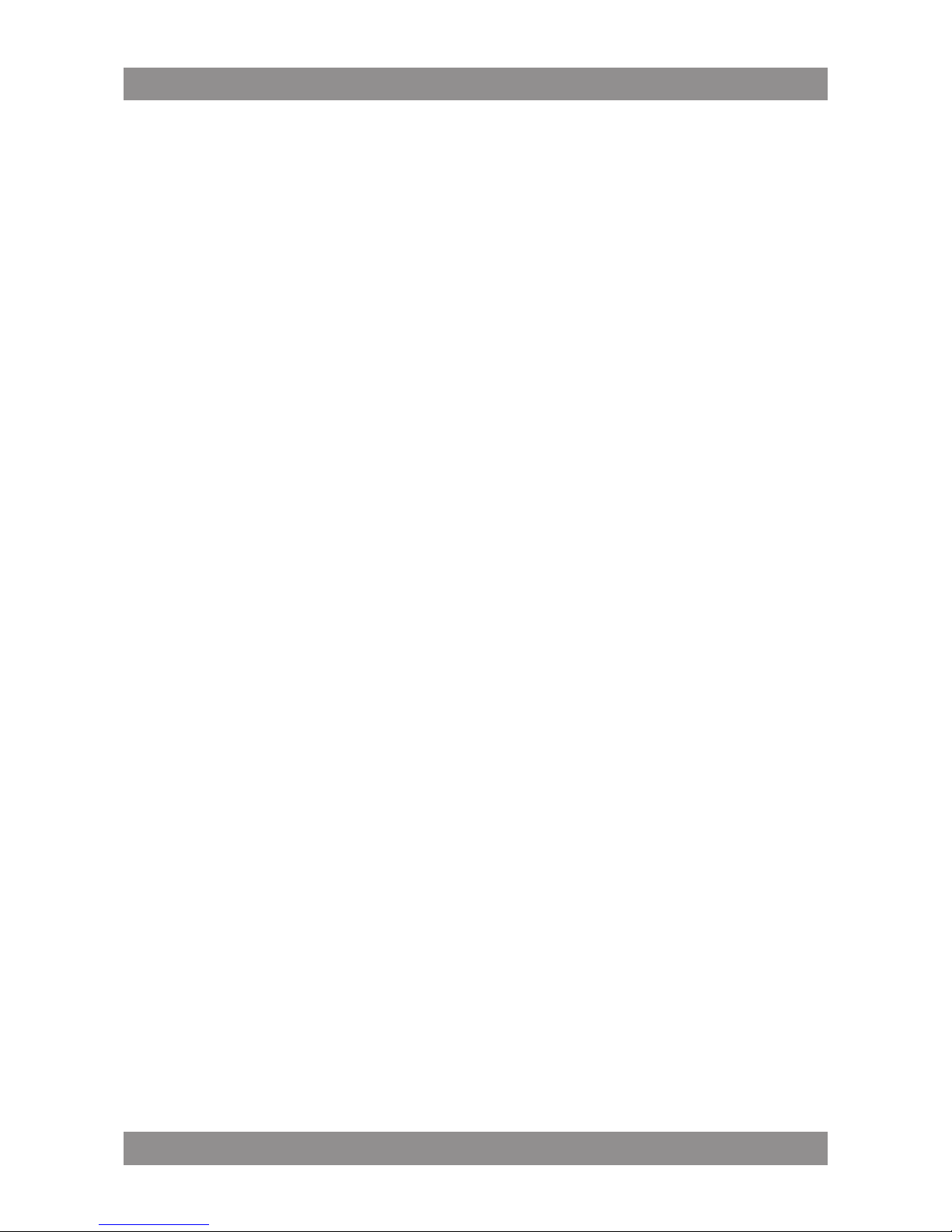
Demon-MM212
17
Opcja powtarzania
1. Wejdź do menu „System”
2. Suwakiem klawisza [MODE] (poprzedni lub następny) wybierz opcję
„Replay Mode” (Powtarzanie).
3. Krótko wciśnij klawisz [MODE], by zatwierdzić wybór.
4. Suwakiem klawisza [MODE] (poprzedni lub następny) wybierz opcję
„Automatic” (Automatyczne) lub „Manual (Ręczne) ustawienie powtarzania.
5. Po wybraniu jednej z nich, zatwierdź wybór i wyjdź wciskając klawisz
[MODE].
Kontrast wyświetlacza
Ustawia się podobnie do natężenia podświetlenia. Patrz: „Ustawianie
podświetlenia”.
Tryby dysku
Niektóre wersje systemu Windows (przed Windows 2000) nie są w stanie
rozpoznać jednego przenośnego dysku podzielonego na dwie partycje z
przydzielonymi dwiema literami. Ponieważ zaś urządzenie ma takie możliwości, dzięki opcji „On-line mode” (Tryby dysku) można ustalić jak będą
wyświetlane dyski na ekranie komputera.
Ustawienie „Multi Drive” pokazuje oba dyski (zaszyfrowany i nie).
Polecana wszystkim posiadaczom systemu Windows XP i 2000.
Ustawienie Normal Only (Tylko normalny) pokazuje tylko dysk nieza-
szyfrowany. Polecany dla systemów starszych od Windows 2000.
Ustawienie „Encrypted Only” (Tylko zaszyfrowany) pokazuje tylko
dysk zaszyfrowany. Polecany dla systemów starszych od Windows
2000.
1. Wejdź do menu „System”
2. Suwakiem klawisza [MODE] (poprzedni lub następny) wybierz opcję
„On-line mode” (Tryby dysku)
3. Krótko wciśnij klawisz [MODE], by zatwierdzić wybór.
4. Suwakiem klawisza [MODE] (poprzedni lub następny) wybierz opcję
„Multi Drive” (Wszystkie dyski), „Normal Only” (Tylko normalny)” „Encrypted Only” (Tylko zaszyfrowany).
Więcej w rozdziale „Operacje na dysku”
Page 18

Demon-MM212
18
Informacja o pamięci
1. Wejdź do menu „System”
2. Suwakiem klawisza [MODE] (poprzedni lub następny)
wybierz opcję „Memory info” (Informacja o pamięci).
3. Krótko wciśnij klawisz [MODE], by zatwierdzić wybór.
Pokaże się diagram zajętej i wolnej pamięci odtwarzacza.
4. Po obejrzeniu, wciśnij klawisz [MODE], by wyjść.
Wersja programu operacyjnego (rmware’u)
1. Wejdź do menu „System”
2. Suwakiem klawisza [MODE] (poprzedni lub następny) wybierz opcję
„Fimware version” (Wersja rmware’u).
3. Krótko wciśnij klawisz [MODE], by zatwierdzić wybór. Pokaże się wer-
sja systemu operacyjnego odtwarzacza.
4. Po obejrzeniu, wciśnij klawisz [MODE], by wyjść.
Uaktualnienie systemu operacyjnego
Firmware upgrade (Uaktualnienie rmware’u) służy do uaktualnienia sys-
temu operacyjnego. Aby uaktualnić system, musisz najpierw uruchomić tę
opcję. Więcej w rozdziale „Uaktualnienie systemu odtwarzacza”.
Uwaga! Kiedy jesteś w podmenu, wciśnięcie klawisza [PLAY/PAUSE]
powoduje wyjście do menu wcześniejszego, chyba że potrzebne jest zatwierdzenie ustawienia.
Użycie dysku USB
Odtwarzacz zawiera przenośny dysk USB. Dysk ten nie wymaga dodat-
kowych sterowników pod Windows XP i Windows 2000. Rozpoznawany jest
też Mac OS 10.3 i nowsze oraz Linux Redhat 8.0 i nowsze.
Odtwarzacz może być zasilany przez złącze USB nawet wówczas, gdy
nie ma w nim baterii. W trybie oczekiwania należ po prostu wcisnąć klawisz
[MODE] i wyświetlając menu i wejść do dowolnego trybu.
Nawet podłączony przez USB do komputera odtwarzacz wyposażony jest
w opcję „uśpienia”
Podłączenie do komputera i operacje na USB powodują wyświetlenie na-
stępujących komunikatów gracznych:
Page 19

Demon-MM212
19
1. Stan gotowości
2. Czerpanie danych z komputera
3. Wysyłanie danych do komputera
4. Formatowanie
Uaktualnianie sytemu odtwarzacza
Odtwarzacz może być uaktualniany za pomocą zawartego na dodanej do
odtwarzacza płycie programu. Należy ten program zainstalować na komputerze klikając na wyświetlonych plikach płyty CD opcję „setup”.
Aby uaktualnić rmware w odtwarzaczu:
1. Wejdź do menu głownego menu odtwarzacza.
2. Suwakiem klawisza [MODE] (poprzedni lub następny)
wybierz opcję „System”.
3. Krótko wciśnij klawisz [MODE], by zatwierdzić wybór.
Page 20

Demon-MM212
20
4. Suwakiem klawisza [MODE] (poprzedni lub następny) wybierz opcję
„Firmware upgrade” (Uaktualnienie rmware’u) i zatwierdź ją wciskając krótko klawisz [MODE].
5. Podłącz odtwarzacz do portu USB swojego komputera.
6. Uruchom zainstalowany uprzednio na komputerze program „MP3
Player Update Tool” i w oknie dialogowym kliknij przycisk „Select new
rmware le” (wybierz nowe pliki rmware’u).
7. Wskaż, gdzie znajdują się pliki do uaktualnienia odtwarzacza.
8. W oknie dialogowym programu wciśnij klawisz „Begin updating”
(początek aktualizacji).
Page 21

Demon-MM212
21
9. Po zakończeniu aktualizacji odtwarzacz na wyświetlaczu pokaże
informacje o nowej wersji systemu operacyjnego.
Uwaga! Aktualizacja systemu służy tylko i wyłącznie udoskonaleniu funk-
cjonowania zawartych w odtwarzaczu opcji. Nawet ze starszym systemem
wszelkie funkcje będą działały prawidłowo.
Uwaga! Nieprawidłowe postępowanie podczas aktualizacji, przerwa w
dostawie prądu lub przedwczesne odłączenie może nieodwracalnie zniszczyć odtwarzacz. Przeczytaj dokładnie instrukcję i trzymaj się zawartych w
niej poleceń. Operacja aktualizacji nie powinna być przeprowadzana przez
osoby nie obyte z komputerem.
Uwaga! Producent nie bierze odpowiedzialności za uszkodzenia odtwa-
rzacza wynikłe w trakcie aktualizacji systemu operacyjnego (nie są one objęte gwarancją naprawy).
Uwaga!
Firmware z tego odtwarzacza nie może być wgrywany do żadnego
innego i żaden inny rmware nie może być wgrywany do tego odtwarzacza.
Pozostałe ustawienia
1. W trybie zatrzymanego odtwarzania możesz wybrać katalog,
z którego będzie odtwarzana muzyka.
2. Wciśnij klawisz [MODE], by wejść do podmenu i suwakiem
klawisza [MODE] (poprzedni lub następny] wybierz „Local folder”
(aktualny katalog) i zatwierdź wciśnięciem klawisza [MODE].
Page 22

Demon-MM212
22
3. Wciśnij klawisz [MODE], by otworzyć główny katalog.
4.
Suwakiem klawisza [MODE] wybierz podkatalog, którego chcesz używać.
5.
Krótko wciśnij klawisz [MODE], by zatwierdzić wybór i wyjść z podmenu
.
Uwaga!
W trybie odtwarzania, nagrywania i odczytu możesz używać różnych ka-
talogów.
Usuwanie katalogu (ów)
W trybie odtwarzania muzyki, możesz usunąć wybrane utwory.
1. W trybie odtwarzania wstrzymaj edycję muzyki.
2. Krótko wciśnij klawisz [MODE], by wejść do podmenu.
3. Suwakiem klawisza [MODE] (poprzedni lub następny) wybierz opcję
„Delete le” (Usuń plik), jeśli chcesz usunąć pojedynczy plik lub „Delete all” (Usuń wszystkie pliki), jeśli chcesz usunąć wszystkie.
Page 23

Demon-MM212
23
4.
Zatwierdź chęć skasowania pliku poprzez wciśnięcie klawisza [MODE].
5. Suwakiem klawisza [MODE] (poprzedni lub następny) wybierz po-
twierdzenie skasowania pliku „Yes” (Tak) lub zaprzeczenie „No” (nie).
6. Krótko wciskając klawisz [MODE] rozpoczniesz kasowanie.
Uwaga! Opcja „Delete all” (Usuń wszystkie pliki) działa tylko na aktualnie
używane pliki. Innymi słowy, w opcji odtwarzania muzyki możesz usunąć
tylko pliki muzyczne.
Uwaga! Jeśli chcesz usunąć plik z poziomu komputera, zrób to myszką na ekranie. Upewnij się, że urządzenie jest podłączone do komputera.
W innym przypadku pliki mogą się nie usunąć.
Podmenu opcji odtwarzania
Kiedy urządzenie odtwarza muzykę lub zapisany dźwięk, możesz „wejść”
do opcji podmenu i wybrać odmienne sposoby odtwarzania (np. powtórzenie lub przemieszanie).
Pierwszą opcją po wejściu do podmenu jest ”Repeat” (Powtórzenie).
Podczas opcji odtwarzania wciśnij krótko wciśnij klawisz [MODE], a następnie suwakiem klawisza [MODE] wybierz opcję „Repeat” (Powtórz) i za-
twierdź ją krótkim wciśnięciem klawisza [MODE]. Wyświetli się podmenu
opcji „Powtórz”. Teraz suwakiem klawisza [MODE] wybierz żądany sposób
powtórzenia:
Page 24

Demon-MM212
24
Normal (Normalnie). Po zakończeniu odtwarzania utworów z aktual-
nego katalogu, urządzenie zaczyna odtwarzać utwory z następnego
katalogu. Po odtworzeniu wszystkich utworów ze wszystkich katalogów urządzenie zatrzymuje się.
Repeat One (Powtórz jeden). Odtwarza jeden utwór w kółko.
Folder (Katalog). Odtwarza tylko utwory z wybranego katalogu.
Repeat Folder (Powtórz Katalog).
Powtarza wszystkie utwory z wybranego katalogu.
Repeat All (Powtórz wszystkie).
Powtarza wszystkie utwory na dysku.
Random (Przypadkowy porządek).
Odtwarza wszystkie utwory w wybranym porządku.
Intro (Zwiastun).
Odtwarza tylko 10 sek. w aktualnym folderze.
Mikser.
1. W trybie odtwarzania wciśnij krótko klawisz [MODE],
by wejść do podmenu.
2. Suwakiem klawisza [MODE] (poprzedni lub następny) wybierz opcję
„Equalizer” (Mikser) i zatwierdź wciśnięciem klawisza [MODE].
3. Otworzy się podmenu opcji miksera, z którego suwakiem klawisza
[MODE] możesz wybrać sposób ustawienia miksera: NOR (normal-
ny), ROCK, POP, CLAS (klasyczny), SOFT (miękki), JAZZ, DBB
(wzmocniony bas).
4. Zatwierdź wybór klawiszem [MODE].
Page 25

Demon-MM212
25
Tempo utworu
Podczas trybu odtwarzania możesz przyspieszyć lub zwolnić tempo utworu
.
1. Wejdź w tryb odtwarzania utworu.
2. Wciśnij krótko klawisz [MODE], by wejść do podmenu.
3. Suwakiem klawisza [MODE] wybierz opcję „ Tempo Rate”
(Tempo utworu).
4. Krótkim wciśnięciem klawisza [MODE] zatwierdź wybór.
5. Przesuwaj wyświetlony suwak w lewo (poprzedni) – zwalniając tempo
lub w prawo (następny) – przyspieszając je.
Uwaga! Zmiana będzie tyczyła się wszystkich utworów, aż do ponownej
korekty opcji. Domyślną wartością prędkości odtwarzania utworu jest „0”.
Powtórzenie A-B
Specjalnym rodzajem powtórzenia jest opcja zapisu pewnego fragmentu
utworu, który następnie można powtarzać.
1. Wejdź w tryb odtwarzania lub odsłuchu zapisu.
2. Wciśnij klawisz [MODE], by wejść do podmenu.
3. Suwakiem klawisza [MODE] wybierz opcję „Replay”
(Odtwórz powtórnie).
4. Zatwierdź opcję krótko wciskając klawisz [MODE]. Program powró-
ci do widoku opcji odtwarzania, a w górnym menu zacznie pulsować
literka „A” – miejsce początkowe powtórki.
5. Suwak klawisza [MODE] przesuń w prawo ustalając punkt począt-
kowy powtórki „A”. Zacznie pulsować punkt „B” jako końcowy punkt
powtórki.
6. Przesuń w prawo suwak klawisza [MODE] (następny) ustalając
tym samym punkt końcowy „B” i rozpoczynając cykl odtwarzania
powtórki „A-B”.
Uwaga!
Podczas odtwarzania powtórki „A-B” klawiszami [VOL+] i [VOL-]
możesz wyświetlić opcję przyspieszonego lub zwolnionego odtwarzania wybranego fragmentu. Użyj w wyświetlonym oknie dialogowym, suwaka klawisza [MODE] ustalając wartość ujemną – odtwarzanie zwolnione lub dodatnią –
przyspieszone i zatwierdź ustawienie krótkim wciśnięciem klawisza [MODE].
Page 26

Demon-MM212
26
Funkcja dogrywania
(niedostępna w trybie odtwarzania zapisu głosu)
1. Wejdź w proces odtwarzania powtarzanego fragmentu „A-B”.
2. Suwak klawisza [MODE], krótko przesuń w prawo (następny).
3. Ikona A-B przekształci się w ikonę z mikrofonem,
wówczas możesz nagrać swój komentarz.
è
4. Ponowne przesunięcie w prawo klawisza [MODE] odtworzy wybrany
fragment „A-B” wraz z nagranym komentarzem.
Odtwarzanie zapisu kompilacji głosu i fragmentu „A-B”
1. Podczas odtwarzania zaznaczonego fragmentu „A-B”
ikona przybierze kształt.
2. Po odtworzeniu „A-B” ikona zmieni się w odtwarzając komentarz.
Uwaga! Każde wciśnięcie suwaka klawisza [MODE] w lewo (poprzedni)
podczas procesu „A-B” z komentarzem cofa proces o jeden stopień w górę.
Innymi słowy (poprzedni) przy odtwarzaniu „A-B” z komentarzem cofa proces do funkcji nagrania komentarza, a wciśnięty przy nagrywaniu tegoż cofa
do odtwarzania fragmentu „A-B”.
Każde wciśnięcie klawisza [MODE] powoduje wyjście z opcji powtórek do
normalnego odtwarzania.
Ilość powtórek
1. Wejdź w tryb odtwarzania lub odsłuchu zapisu.
2. Wciśnij klawisz [MODE], by wejść do podmenu.
3. Suwakiem klawisza [MODE] wybierz opcję „Replay Time”
(Ilość powtórek) i zatwierdź ją krótkim wciśnięciem klawisza [MODE].
4. Suwakiem klawisza [MODE] ustaw liczbę powtórek i zatwierdź opcję
krótko wciskając klawisz [MODE].
Page 27

Demon-MM212
27
Czas powtarzania
Jeśli chcesz by powtórki odbywały się w ściśle określonym okresie czasu
:
1. Wejdź w tryb odtwarzania lub odsłuchu zapisu.
2. Wciśnij klawisz [MODE], by wejść do podmenu.
3. Suwakiem klawisza [MODE] wybierz opcję „Replay Gap”
(Czas powtórek) i zatwierdź ją krótkim wciśnięciem klawisza [MODE].
4. Suwakiem klawisza [MODE] ustaw czas trwania powtórek
i zatwierdź opcję krótko wciskając klawisz [MODE].
Operacje na dysku
Niektórzy użytkownicy mają problem z zachowaniem w tajemnicy plików
przenoszonych na dysku USB. Remedium na ten problem jest zabezpieczenie danych hasłem. Urządzenie ma taką możliwość. Ma też możliwość
podzielenia przestrzeni dyskowej na dwie partycje: jedną dostępną dla
wszystkich i drugą zabezpieczoną hasłem – tylko dla znającego je użytkownika. Nie wszystkie systemy operacyjne komputera są jednak w stanie rozpoznać dysk przenośny podzielony na partycje z przydzielonymi im dwiema
różnymi literami. Potra to system XP oraz Windows 2000 z Service Pack
4. Pod innymi systemami należy posiłkować się opisaną wcześniej opcją
„Tryby dysku”.
Aby utworzyć dysk z hasłem należy:
1. Podłączyć urządzenie do komputera.
2. Uruchomić zainstalowany wcześniej program „Disk Tool”.
Page 28

Demon-MM212
28
3. W pierwszej zakładce „Format” wyświetlonego okna dialogowego
możesz sformatować dysk używając formatowania Quick
(Szybkiego), Full (Pełnego) oraz Low (Dokładnego) analogicznie
do dysku w komputerze.
Przechodząc do drugiej zakładki „Partition and Encrypt” możesz suwakiem
określić wielkość nowego dysku z hasłem ustalić imię użytkownika oraz wpisać i potwierdzić hasło. Klikając klawisz „Start” uruchamiasz ten proces.
4. Po skończonej operacji wyświetli się okienko.
5. Potwierdź klawiszem OK. i restartuj komputer
(lub odłącz i podłącz ponownie urządzenie USB).
6. Teraz, po podłączeniu dysku do komputera, będzie on wykrywał
dwa nowe dyski. Jeden zwykły a drugi zabezpieczony hasłem.
Page 29

Demon-MM212
29
7. Uruchom dysk zabezpieczony hasłem a pokaże się okno dialogowe,
gdzie musisz wpisać „Username” (Nazwę użytkownika) i „Password”
(Hasło) aby uzyskać dostęp do danych.
Uwaga! Aby powrócić do stanu bez hasła wystarczy podłączyć dysk po
komputera i w programie „Disc Tool” powrócić do jednego dysku bez hasła.
Podczas tego procesu utracone zostaną zawarte na dyskach dane. Proszę pamiętać także, by nie zgubić nadanej dyskowi nazwy użytkownika i hasła, bo jedynym wówczas lekarstwem stanie się powtórny podział dysków,
co pociągnie za sobą stratę danych.
Jeśli wystąpią problemy
Brak zasilania
Sprawdź poprawność zainstalowania baterii.
Sprawdź, czy bateria jest naładowana.
Page 30

Demon-MM212
30
Brak dźwięku w słuchawkach
Sprawdź, czy dźwięk nie jest ustawiony na „0”.
Sprawdź, czy podłączyłeś słuchawki i czy są one czyste.
Sprawdź, czy plik MP3, którego chcesz słuchać nie jest uszkodzony.
Wyświetlane napisy nie są czytelne
Sprawdź ustawienia języka.
Pliki nie wgrywają się normalnie
Sprawdź stan wtyku i portu USB.
Sprawdź, czy port jest odblokowany w systemie komputera.
Sprawdź stan pamięci odtwarzacza.
Specykacja
Wymiary: 31mm×101mm×23mm
Waga: 25g bez baterii
Wyświetlacz: 128x32 punkty, LCD z podświetlaczem
Transmisja danych: USB 1.1
Pamięć: 128MB
Zasilanie: 1 bateria AAA
Nagrywanie:
Próbkowanie: 8kHz
Format: WAV (32 kBps), ACT (8 kBps)
Czas nagrania: 35 godzin (ACT/128MB)
Format MP3: 8 kBps – 320 kBps
Format WMA, ASF: 5 kBps – 384 kBps
Pasmo przenoszenia: 20 Hz – 20 kHz
Obsługiwane formaty: MP1, MP2, MP3, WMA, ASF i WAV
Temperatura pracy: -5 do 40 stopni C
Systemy operacyjne: Windows98/SE/ME/2K/XP, Mac OS 10 i Linux 2.4.2
Własciwości oraz niektóre parametry technicznje mogą się zmienić bez
konieczności powiadamiania klienta.
Page 31

Demon-MM212
31
User Manual
This unit is the new generation portable player. It supports multiple formats, such as MP1, MP2, MP3, WMA, ASF, and WAV. The perfect music
quality, extremely high reliability and delicate appearance work together to
make it a master piece in every way. We sincerely hope that it will bring you
the best enjoyment that this digital era can offer.
Function Overview
Delicate appearance. Columned appearance, comfortable feeling.
Supporting multiple audio formats For example, MP1, MP2, MP3,
WMA, ASF, and WAV.
Firmware upgrade. The updated upgrade software is available
for download to allow you to expand the functions of this unit.
U disk with no driver required. With no management program requ-
ired, you can perform le operations through “Removable Disk”
in “My Computer”. On WIN2000 and higher, no driver is required.
“E-space” disk mode. Using the tools provided with the unit, you can
partition the disk into two, and hide one by encrypting it, so that contents stored on that part are invisible to and cannot be read/written
by others, allowing you to “hide your secrets!”.
Recording/repeating. You can record external audio sources through
the microphone and save them as audio les in WAV and ACT formats. You can select segment repeating or comparison repeating,
to enjoy real digital repeating function.
7-timbre equalizer. Natural, rock, pop, classic, soft, jazz, and bass
7 background light colors (optional). Seven background light colors
for option
Multiple playing modes. Normal, repeat one, folder, repeat folder,
repeat all, random, Intro.
Scheduled power-off. You can set the sleep mode and the power
saving mode, allowing for more convenient use.
Full animation menu. Visual animation menu, coupled with correspon-
ding texts, allows you to easily operate it!
Page 32

Demon-MM212
32
Statement
First, thank you for purchasing our digital MP3 player!
Before you use this unit, please read this manual carefully to learn how to
properly use it.
To offer better services, the contents of this manual are subject to changes.
It is subject to change due to changed performance and functions without
prior notice.
Package Contents:
1. MP3 Player
2. USB/USB Cabel
3. Headphones
4. CD with Driver and Soft
5. User manual
Learning the player
Appearance and button
1. PLAY – Power on/play/pause/stop/power off.
It is referred to as [PLAY] hereinafter.
2. MODE – The option button for accessing the menu.
It is referred to as [MODE] button hereinafter.
3. VOL+/- – Volume increase/decrease fast increase/decrease button
Page 33

Demon-MM212
33
4. HOLD – enter the player into the [HOLD] state
5. USB – USB connector
6. EARPHONE JACK – Standard earphone jack
7. Display
8. Neck rope hole
Button action denition
The button action includes short press, long press, hold, and press.
Unless otherwise specied, it all means short press.
Short press: Press a button, and the operation will take effect immediately.
Long press: Press a button, and hold for 1-2 seconds, for the opera-
tion to take effect, and only once.
Single press: Press a button, and the operation takes effect the in-
stant you release.
Hold: The operation takes effect for multiple times during the period
from the button is pressed to it is released, for example, “Fast Forward, Fast Backward”.
Display
1. Program Mode icon
2. File name/Bit rate
3. Cycle mode
4. Song number/All songs in direktory
5. Music effect
6. Play time/Song size
7. Power quantity
8. Singer name/Song name
Page 34

Demon-MM212
34
Power quantity
This unit uses 9-level power control.
When the battery is 1.5V, the unit displays full power. With the incre-
ase of the use time, the power indication displayed will decrease.
When the battery nearly runs out of power, the battery icon will beco-
me blank in the middle. At this time, you should replace the battery.
Basic Functions
Enter the menu
You can enter various menus by pressing the Mode button. The menu
consists of the main menu (to enter it, long press the button when the unit
stops), and sub-menus when the unit is playing (to enter it, press the button)
or stops (to enter it, press the button).
Browse operation
1 Select the browse menu.
2. Fast forward or fast backward in playing
Enter various function modes
From the main menu, you can enter various function modes.
Main menu: (Long press the Mode button)
Music mode:
Recording mode
Page 35

Demon-MM212
35
Voice mode:
System Setting:
Enter the USB mode by connecting the PC:
Adjust the volume
Vol+ for increasing the volume
Vol- for decreasing the volume
Power on/power off
At the OFF status, long press Play to turn on the unit for three seconds.
At the ON status, long press Play to turn off the unit for three seconds.
Play/pause/stop (pause during recording); exit from the sub-menu.
In the music mode, short press the Play to play music.
In the playing mode, short press the Play to pause playing
In the playing mode, long press the Play to stop playing for 1.5 seconds.
Record /Pause (press), stop recording (long press)
At the recording mode, short press the Play to start or pause recording.
Press longer to stop recording and save to le.
Page 36

Demon-MM212
36
Playing music
Simple operations
1. Insert the earphone into the earphone jack
2. Long press the Play button to power on the unit. Access the “Music
mode” and then short press the Play button to start playing music.
3. Select the music: Last button: Select the previous piece’ Next button:
Select the next piece
4. Control the volume: VOL+: Increase the volume; VOL-: Decrease
the volume
Synchronous display of lyric
The player supports “*.LRC” le to display the lyrics simultaneously with
the song.
How to use a lyrics le?
The name of the lyrics le should match that of the song le.
For example:
Song le: Adu-Tear the night.mp3
Lyrics le: Adu-Tear the night.lrc
How to know whether there is any lyrics?
If the current song has a matching lyrics le, the icon on the upper left
corner in the music mode will change to .
Matching lyrics is found:
To view lyrics, long press Mode. Short press again to exit.
Recording
When you are recording, please make sure there is adequate power.
For this unit, each directory can accommodate up to 99 recorded les.
Recording in the “record” mode
1. Enter the main menu:
2. Switch the Next button to select the “recording mode”:
Page 37

Demon-MM212
37
3. Short press the Mode button to enter the “recording mode”,
as shown below:
4. Short press the Play button to start recording.
Note:
The recorded sound is stored under the set current directory in the “record
stop sub-menu/main disk directory”.
If the display screen shows “space full”, it means that there is no available
space for storing any new record les. Please delete other les to release
some space.
If the display screen shows “directory full”, it means that this directory has
99 record les. Please change the directory.
During the recording process, the unit only responds to the “Play”button.
Select the recording type
1. On the recording stop interface
2. Short press the Mode button to enter the Record sub-menu
3. Switch the Next button to select “Recording type” sub-menu item, and
short press it to access the menu:
The interface for selecting the recording type:
4. Short press the Next button to select the appropriate recording type,
and short press the Mode button to conrm your selection.
5. Press the Play button to start recording.
6. Press the Play button to pause recording, press again to resume
recording.
7. Long press Play button to save le.
Page 38

Demon-MM212
38
Recording type:
High quality: wav format, good quality
Long time: act format, common quality
High quality sound control: wav format (sound control recording,
where it will stop recording when there is no sound)
Play the record le
1. Enter the main menu
2. Switch the Next button to select the “Voice mode
3. Short press the Mode button to enter the “Voice mode” interface
4. Press the Play button to start playing
5. Select a record le
Last button: Select the previous record le
Next button: Select the next record le
6. Control the volume:
VOL+: Increase the volume:
VOL-: Decrease the volume
Converts a ACT record le into the WAV format
The ACT format le recorded by this player can be converted into the WAV
format by using the installation programs package provided with this unit.
1. Run the “Sound Converter” program, and click the “Open” button.
Page 39

Demon-MM212
39
2. Select the ACT le to be converted.
3. Click the “Convert” button to convert it into a WAV le.
In addition to converting ACT into WAV, this tool can also play les in WAV
and MP3 formats.
Note:
Please rename the ACT le rst before conversion to WAV format with this
program to avoid overwriting WAV les with the same name.
System Setting
How to access
Here, you can set the system parameters. Each option is subject to chan-
ge with the upgrade of the rmware.
1. Enter the main menu
2. Switch the Next button to select the “System Setting”
Page 40

Demon-MM212
40
3. Short press the Mode button to enter the “System setting”
Brief introduction to each parameter
Record Time. Set the date and time when the record le is saved
Backlight. The period (seconds) of no action during which the back-
ground light is ON, starting from the light is triggere
Background light mode.
Set the color when the background light is ON
Language. Set the language
Power-off. Set a countdown period (minutes),
when it expires the player will power off automatically
Repay mode. Set the working status at repeatin
Contrast adjustment. Set the contrast of the display
On-line mode. An option for the “E-space” function
Memory info. View the size of the memory and utilization
Fimware version. Displays the version of the rmware of the player
Page 41

Demon-MM212
41
Firmware upgrade. For rmware upgrade only
Exit. Exits the current interface.
Detailed Instructions
1. System setting interface “record time”
2. Short press the Mode button to enter the Record time interface.
Record time:
3. Short press the VOL+ button to set the time starting from year
(VOL- indicates the other direction). The year starts to ash.
4. Switch the Next button to increase the value
(the Last button means the opposite)
5. After the adjustment is over, press the Mode button to exit.
Set the “background light period”
1. System setting interface
2. Switch the Next button to select the Background light period.
Page 42

Demon-MM212
42
3.
Short press the Mode button to enter the Background light period interface
4. Switch the Next/last button to adjust the light.
5. After the adjustment is over, press the Mode button to exit.
Set „language selection”
For the procedure, please see “sound effect mode” setting.
Power-off setting
For the procedure, please see “background light period” setting.
Where: “power saving mode” mode means that a period in seconds can be
set. When the unit is stopped, the unit will automatically shut down for power
saving if there no button is pressed before that period. Number 0 means that
this function is disabled.
Where: “Sleep mode” mode means that a period in seconds can be set.
When the unit is stopped, the unit will automatically shut down if no button is
pressed before that period. This function can be used before you are going
to sleep. Note: When the sleep mode is set, it only functions once. After the
unit shuts down, the system will automatically clear the period set. To use
this function again, you must set a period again.
Replay mode
For the procedure, please see “sound effect mode” setting. Where: “manual mode” means that sentences cannot be broken during A-B repeat. You
can only set break point manually.
“Automatic mode” means that sentences can be broken during A-B repeat.(This function can be used to read English with no music)
Contrast adjustment
For the procedure, please see “background light period” setting.
Page 43

Demon-MM212
43
On-line mode
For the procedure, please see “sound effect mode” setting. Some operating systems (versions before Windows 2K SP4) do not allow a USB disk
to have two drive letters, so “E-space” function is used. You need to select
the current drive letter here, i.e. “single common disk” or “single encrypted
disk”, so that the selected disk will be displayed after the unit is connected
to your PC.
“Memory info”
The numeral indicates the total space of the disk, and the percentage indicates those already used against the total.
Firmware version
You can view the version of the rmware of the player.
Firmware upgrade
There is an interface used to upgrade the rmware. To upgrade the rmware, you must rst enter this interface.
Note:
After you press the Mode button and nish with the setup, you can press
the Play button to exit the menu. This function of the Play button applies to
all menus.
Use the USB disk
This unit offers standard USB disk. It supports Windows98 (driver required), and operating systems above Windows 2K (no driver required), Mac
OS 10.3 and above, and Linux Redhat 8.0 and above.
This unit can be powered by USB, which allows the unit to play even when
there is no battery. At the “wait status”, press the Mode button, to exit to the
main menu, and select the desired working mode.
This unit supports the Suspend mode.
After connected to the PC, the player has display modes:
1. Wait status
Page 44

Demon-MM212
44
2. Downloading
3. Uploading
4. Formatting
Upgrade the player
This player can be upgraded or maintained by using the tool software installed on the PC.
1. Enter the main menu
2. Switch the Next button to select the “System Setting”
3. Short press the Mode button to enter the “System setting”
4. Switch the Next button to select “rmware upgrade”,
and short press MODE to enter.
5. Connect the player to your PC.
6. Run the “MP3 Player Update” tool on the PC, and then click the
“Select new version rmware le” button.
7. Select the new rmware program (You may nd it on the CD provided
with the unit).
Page 45

Demon-MM212
45
8. Click the “Start Upgrade” button to start to upgrade.
9. After upgrade is accomplished, the play displays the following:
Firmware upgrade is intended to improve and optimize the performance of
the player. The player can still run normally even its rmware is not upgraded.
Firmware upgrade may damage the player due to improper operation!
Read the instructions carefully before you start. This operation should be
carried out by those with some knowledge in computer science.
The rm upgrade software of this player does not apply to any other series,
and vice versa.
Other settings
Select a folder (Stop sub-menu)
You can put different les into different folders (folders should be created
on the computer in advance), so that les can be played and managed in an
organized manner. This unit supports nine level 1 sub-menus.
1. On the Stop interface(The example is the music mode.
You can also select a folder in the record and voice modes).
Page 46

Demon-MM212
46
2. Press the Mode button to enter the stop sub-menu.
3. Press the Mode button again to enter the directory selection interface.
4. Press the Next or the Last button to select one from the folders.
5. Press the Mode button to conrm your selection.
Attention:
In music mode, record mode, and voice mode, you can set the appropriate
separate folders. In other words, these three modes do not necessary use
the same folder.
Delete the folder (stop sub-menu)
In the music play mode, you can delete the appropriate.
1. On the Stop interface.
2. Short press the Mode button to enter the pause sub-menu
Page 47

Demon-MM212
47
3. Switch the Next or the Last button, to select “a single le”
or “all les” from the menu
4. Press the Mode button to delete the “Delete interface”.
5. Switch the Next button to change “No” to “Yes”.
6. Press the Mode button to conrm and start deleting
“Delete All” will delete all les of the current mode under the current directory (for example, in the music mode, only all the music les will be deleted,
and the record les will not be deleted.).
Note:
When you delete any le on the computer, be sure to safely eject the player, and then unplug the USB cable. Otherwise, les may not be deleted.
Play mode (play sub-menu)
When the unit is playing music or record le, you can select different playing modes (for example, repeat, shufe, etc.)
The rst item in the play sub-menu is the “play mode”. After you select it,
the player will play in that mode.
Page 48

Demon-MM212
48
Normal. After the songs in the current folder are all played, the play-
er will continue to play those in the next holder, and continue like this
until all les in all folders are played, before it comes to a stop.
Repeat One. Play an individual song repeatedly.
Folder. Play all the les in the selected folder.
Play all the les in the selected folder repeatedly.
Repeat All. Play all songs repeatedly.
Random. Play all songs in the current folder in random order.
Intro. Play the rst 10 seconds of all songs in the current folder
in order.
Tempo rate (play sub-menu)
When you play music (only effective to MP3 les), you can select different
play speeds (faster or slower), but the sound does not change.
1. Playing music
2. Press the Mode button to enter the Play sub-menu
3. Switch the Next button to select the “Tempo rate” menu item.
4. Short press the Mode button to enter the “Tempo rate” sub-menu.
5. Switch the “Next” button to increase the play speed; switch the
“Last” button to decrease the play speed.
Note: This setting applies to all songs, until it is changed at next setting.
Page 49

Demon-MM212
49
Replay mode (play sub-menu)
1. Directly press the “REC/A-B” button to access the menu.
For the specic procedure, see the following part.
2. Enter the play sub-menu to access
A-B repeat
1. Music playing or record playing
2. Press the Mode button to enter the Play sub-menu
3. Switch the Next button to select “Replay” sub-menu item.
4. Press the Mode button to enter the “Replay”.
Repeat mode: The “A” ashes in the icon wait for you to specify
the start point, A.
5. Switch the Next button, to specify the start point, A. The “B” ashes in
the icon wait for you to specify the end point, B.
6. Switch the Next button, to specify the end point, B. The icon becomes still. he player plays the A-B section repeatedly, and exits the
mode after the set times are reached; in this mode, you can press the
Last button to set point A again.(For how to set the play times, see the
“repeat times” section described later.)
Note: In the replay mode, you can directly press the VOL+ or VOL-, to set
the “Play speed”.
Follow function
(This function is not available in the Voice mode)
1. A-B repeat in process
2. Short press the Next button to enter the “Follow mode
3. The Repeat icon becomes the Follow icon when your voice
will be recorded, for a period of time the A-B section set earlier.
4. After this period expires, the original will be played again, and the icon
changes to when you can press the Next button to enter the comparison function
Note: At this status, press the Last button to return to the “A-B” Repeat status.
Page 50

Demon-MM212
50
Comparison function
(This function is not available in the Voice mode)
1. After you enter the comparison function, the repeat icon displays as
when you the original is played.
2. After the original is played, the icon changes to when your voice
will be played.
Note:
At this status, switch the Last button to return to the “Follow Function” status. At the three statuses described above, you can press the Mode button
to exit the replay mode.
Replay times (play sub-menu)
For the procedure, please see “backlight period” setting. Repeat times is
the times of A-B repetition.
Replay gap (play sub-menu)
For the procedure, please see “backlight period” setting. Replay gap interval is the interval between two playing (in seconds).
E-space function
Some MP3 users are troubled with “data disclosure”. No one want to have
their own “personal data” be seen by others. When some friends borrow
your MP3 player, you have to rst delete such “privacy” information, , which
poses as a great trouble.
From now on, the “E-space” feature available with this unit provides a solution to this problem.
You can use the tool provided with this unit to divide the USB disk into two
parts of any percentage. (You can see two driver letters on your computer.
For Windows 2K, you have to install the SP4. Otherwise, you can only see
one driver letter. To see the other disk, you must uncheck “single common
disk” or “single encrypted disk” under “system settings/on-line mode”.)And,
encrypt either of them to conceal the information. You can also choose not to
encrypt them, in which case they can be used as two disks). You cannot see
these data without password. This is the easy to use “e-space” function.
Page 51

Demon-MM212
51
1. Connect the player to your PC.
2. Run the MP3 Player Disk Tool provided with the unit.
3.
First, you can see the format tool. Select the “Partition and Encrypt”
tab, and select an appropriate capacity for the disk to be encrypted,
and check “Set user name and password”. In “New user name” , enter
a user name; in “New password”, enter a password. In “New password
conrm”, enter the same password, and click “Start” to start partitioning.
Page 52

Demon-MM212
52
4. After partitioning completes, there is the following prompt:
5. Press “OK”, the computer prompts restart. Conrm and restart the
computer.
6. After start, you can see two disks (For versions before Windows 2K
SP4, you can only see one disk letter), click to view the encrypted
disk (the second one). There are three les under it. Two are hidden
les, and the third one is an executable le, and the space of the disk
is only 300K.
7.
Run the “RdiskDecrypt.exe”. Enter the user name and password in the
dialog box. If they are correct, you can open the disk and copy les to it.
Page 53

Demon-MM212
53
8. Every time you connect the player to a PC, you must enter the user
name and the password to open the encrypted disk.
Note:
Dividing a disk into two parts will clear the data on the disk. Please back up
the data on the disk before you do so.Data will also be removed when two
disks are combined into one.
Warning:
Please do not loose your user name and password. Otherwise, you will not
be able to use the encrypted disk again. To cancel the encrypted disk, you
have to combine the two separate disks, which will result in loss of the les
on the encrypted disk.
Troubleshooting
No power
Verify that the battery is installed properly
Verify that the unit is powered on
No sound from the earphone
Verify that the volume is not at 0,
and the earphone is properly connected
.
Please keep the earphone clean.
Corrupted MP3 les may produce noise of different degrees,
or even cannot play any song. Please ensue that the le is complete.
Words on the display in a strange form
Verify that the appropriate language is selected
Page 54

Demon-MM212
54
Music cannot be downloaded normally
Verify that USB connection cable is not damaged,
and is properly connected.
Verify that the driver is installed properly.
Verify that there is available memory
Specications
Dimensions: 31mm×101mm×23mm
Weight: 25g (battery not included)
Display: Dot matrix (128×32), LCD, EL background light
Transport rate: High-speed USB1.1 (1000K Byte read, 800K Byte write)
Memory: Flash memory: 128MB
Power supply: 1×AAA Alkaline battery
Recording
Sampling: 8KHz
Format: WAV (32K bps), ACT (8K bps)
Record time: 35 hours (ACT, 128MB Flash)
MP3 bit rate: 8K bps – 320K bps
WMA, ASF bit rate: 5K bps – 384K bps
Rate response: 20Hz ~ 20KHz
Music formats: MP1, MP2, MP3, WMA, ASF, and WAV
Operating temperature: -5 to 40 °C
Operating system:
Windows98/SE/ME/2K/XP, Mac OS 10, and Linux 2.4.2
Note:
The product design and the specications are subject to change without
prior notice.
Page 55

MM729 SSSnake
Umożliwiająca pracę na każdej powierzchni myszka optyczna USB lub PS/2 o rozdzielczości 800 dpi.
Zgodna z Windows 9X/ME/NT4.0/2000/XP i Mac., wyposażona w programowalną rolkę przewijania.
MM916 Scissor Green Line
MM39 Bass Steel Headphone
Słuchawki z poszerzonym zakresem “basów”,
ze sprężystym, lekkim pałąkiem i nausznikami z
miękkiej skórki. Kabel opleciony, odpornym na zginanie sznurem z umieszczonymi na nim wygodnie
potencjometrem i mikrofonem. Pasmo przenoszenia
20Hz-20000Hz.
MOB-60 Mobile Phone
Pierwszy polski telefon komórkowy o eleganckim składanym kształcie z wyświetlaczem w 65 tys.
kolorów i 40-tonową polifonią, bez blokady SIM.
Wyposażony w moduł organizatora umożliwiający
klasykowanie pamięci oraz dzielenie na grupy kontaktów SMS, gry, siedem proli ustawień dźwięku,
alarm wibracyjny.
Wykorzystująca nowoczesną technologię „Scissor” klawiatura PS/2 zgodna z Windows 98/NT/2000/
Me/XP oraz w 100% z Ofce XP, wyposażona w
dodatkowe klawisze funkcyjne umożliwiające bezpośredni dostęp do Internetu i multimediów. Żywotność
klawiszy: ponad 10 000 000 kliknięć.
Page 56

Najszybszą metodą rozwiązania wielu problemów jest kontakt z naszym serwisem.
tel: (022) 332 34 63 lub e-mail: serwis@manta.com.pl
od poniedziałku do piątku w godz. 9.00-17.00
Producent zastrzega sobie możliwość wprowadzenia zmian w specykację produktu bez uprzedzenia.
Made in P.R.C.
FOR MANTA EUROPE
